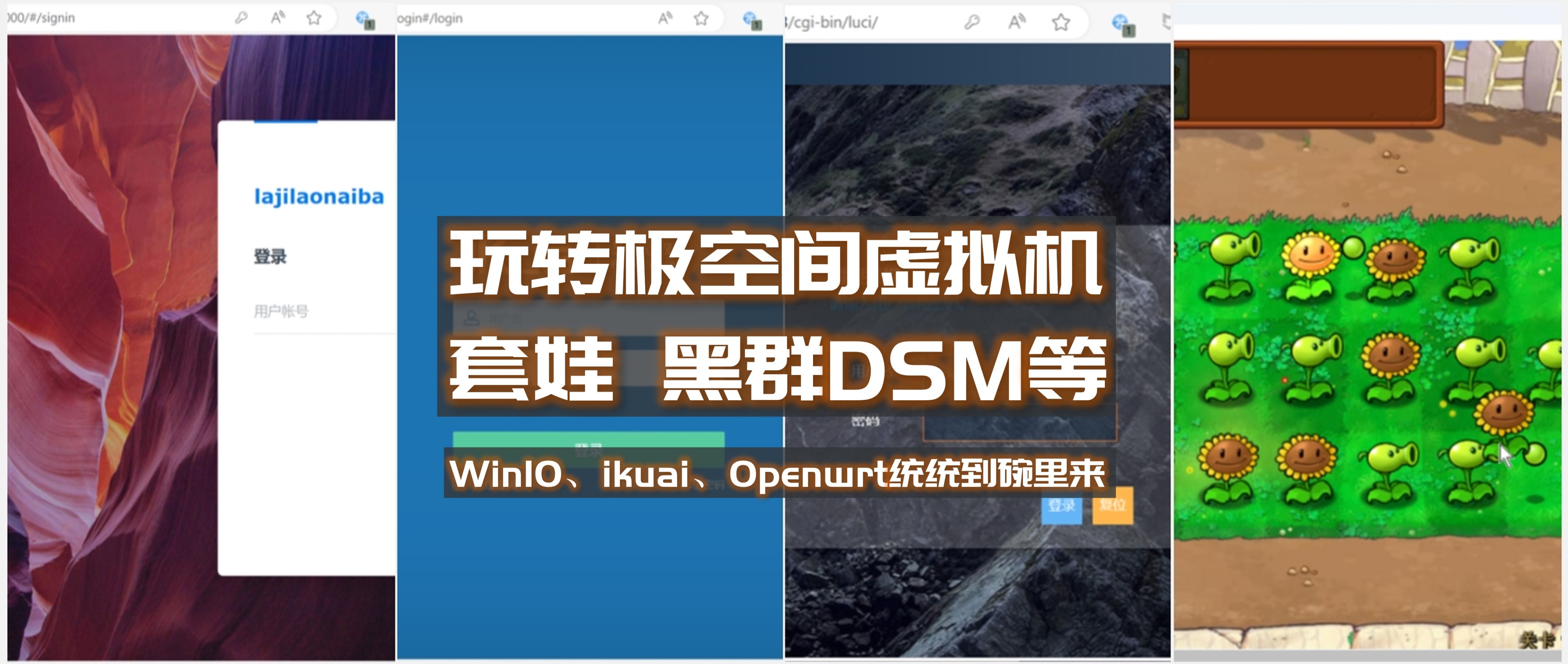
hello 大家好,這裏是你們熱衷於分享NAS玩法的小夥伴晉升奶爸的垃圾佬。

寫在前面
在上個月月底,極空間爲Z4S/Z4S旗艦版更新了虛擬機功能,這着實令人驚喜。
從極空間第一款產品Z2上市以來,ZOS系統從未停下更新的腳步,最早的系統帶着到現在依舊鶴立雞羣的極影視殺出重圍;隨後Docker功能上線,滿足了小夥伴們折騰容器的需求;近期虛擬機功能的上線,再次解鎖了家用NAS的更多玩法,那麼接下來,奶爸就帶大家一起來看看如何將極空間的虛擬機功能玩出花吧。
使用本文的精簡版目錄
- 0、準備工作
- 1.升級設備到最新版本系統
- 2.擴展硬件,加內存、加M.2 SSD
- 3.初見極空間虛擬機
- 一、部署黑羣暉DSM
- 二、部署Openwrt旁路由
- 三、部署iKuai
- 四、部署Win10
- 1.Windows虛擬機能解決哪些痛點
- 2.Windows虛擬機部署教程(太過簡單,毫無技術含量所以放在最後)
- 五、寫在最後
0、準備工作
1.升級設備到最新版本系統
▼演示設備爲極空間Z4S旗艦版,極空間的Z4系列幾款設備在硬件規格上的差異主要是e-SATA擴展、HDMI接口與處理器的不同。

- Z4是極空間目前性價比最高的x86架構設備,如果沒有硬盤櫃需求與HDMI輸出視頻播放需求可以選它,CPU爲J4125,1799的價格能夠滿足絕大多數用戶的需求;
- 對於家裏面電視性能不太給力,或者是未來又擴展硬盤櫃需求的小夥伴可以選Z4S版,處理器爲N5105;至於旗艦版,適合於不差預算,追求極致性能的小夥伴購買,處理器爲N6005,不過現在自營店好像木有旗艦版了。不論是Z4還是Z4S都足以絕大多數小夥伴“養老”了。
▼如果你使用極空間Z4S/Z4S旗艦版,那麼你的NAS上應該會多出一個虛擬機功能的圖標,不過它並不能立即啓用,本次系統升級是需要經過用戶同意的。
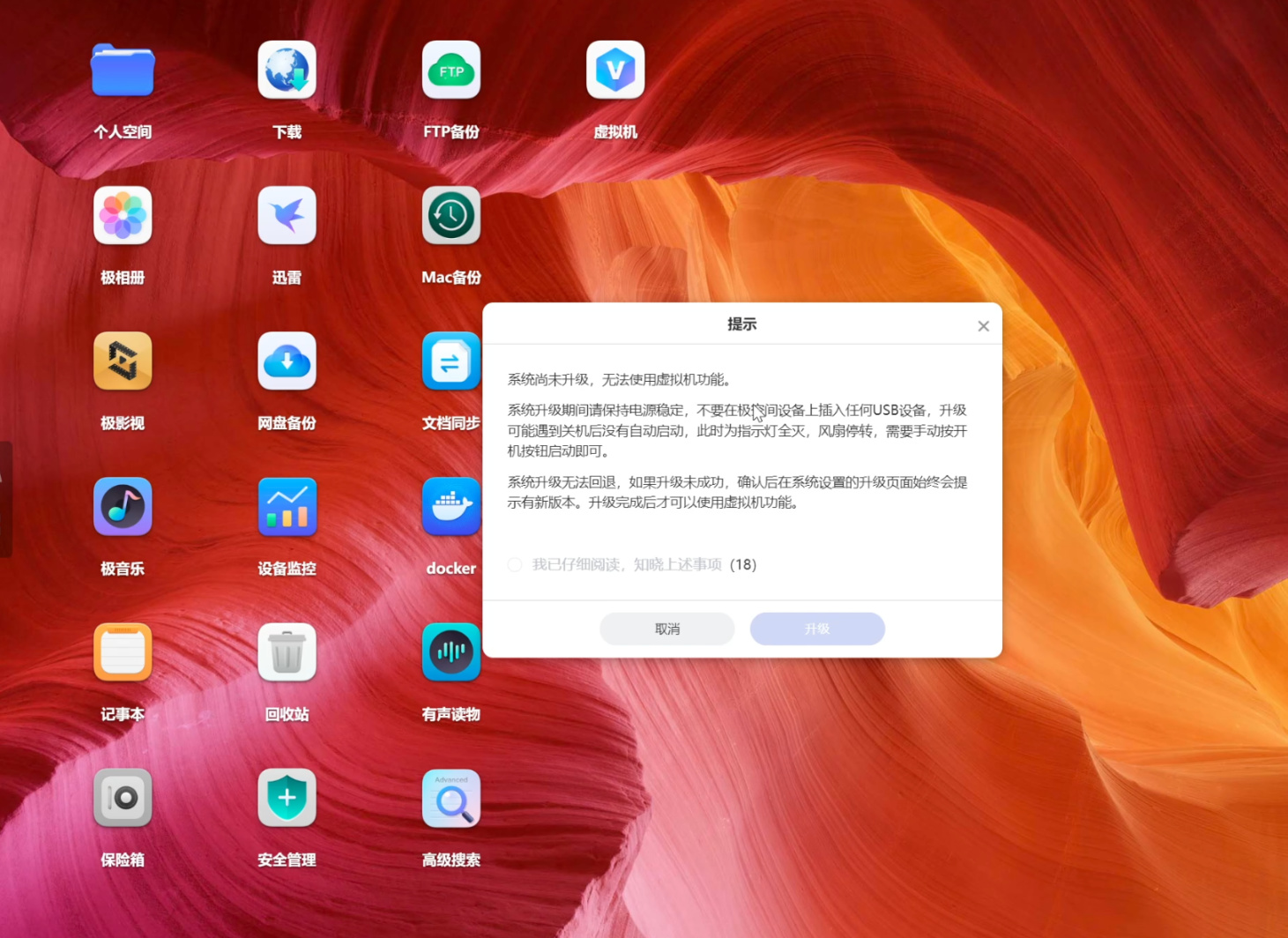
▼本次升級涉及到了底層模塊,實測完整的升級流程需要15分鐘左右。
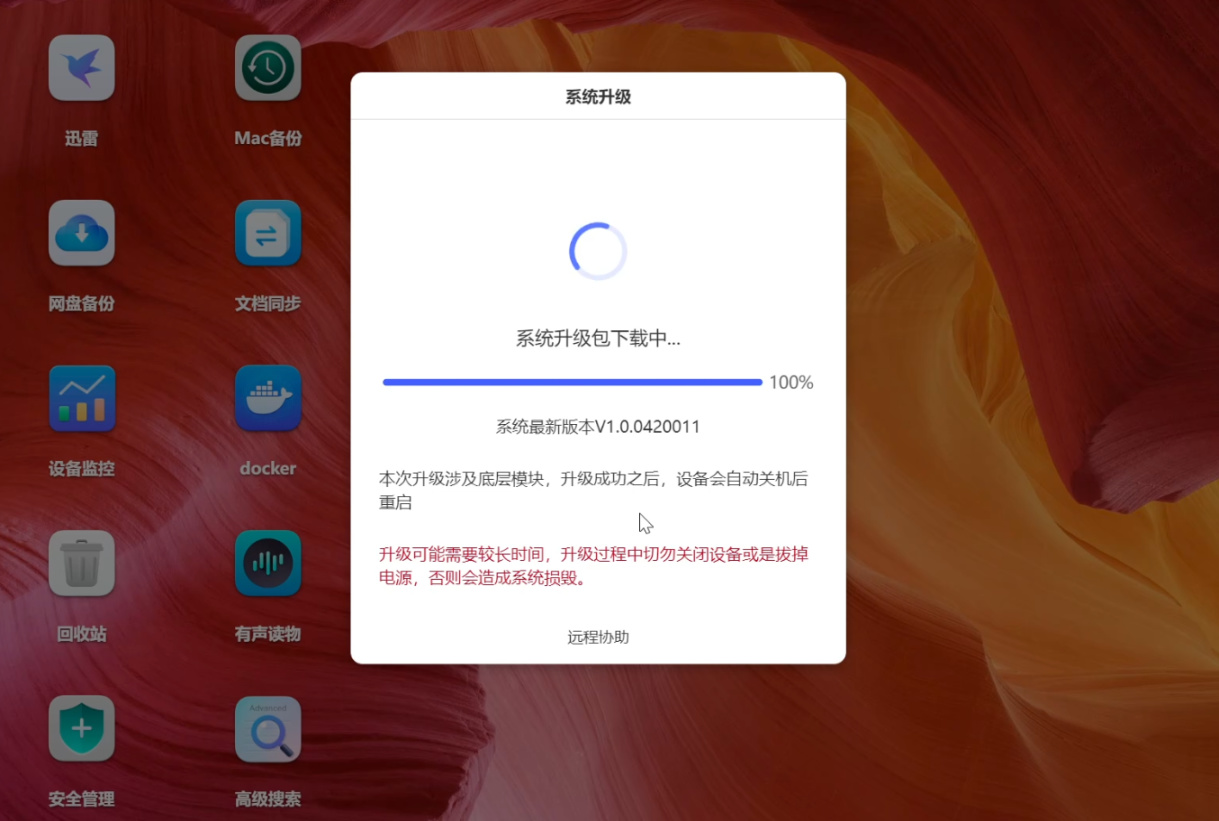
▼二話不說,先整一個免責聲明,極空間確實很謹慎,建議的硬件配置爲不低於8GB內存。
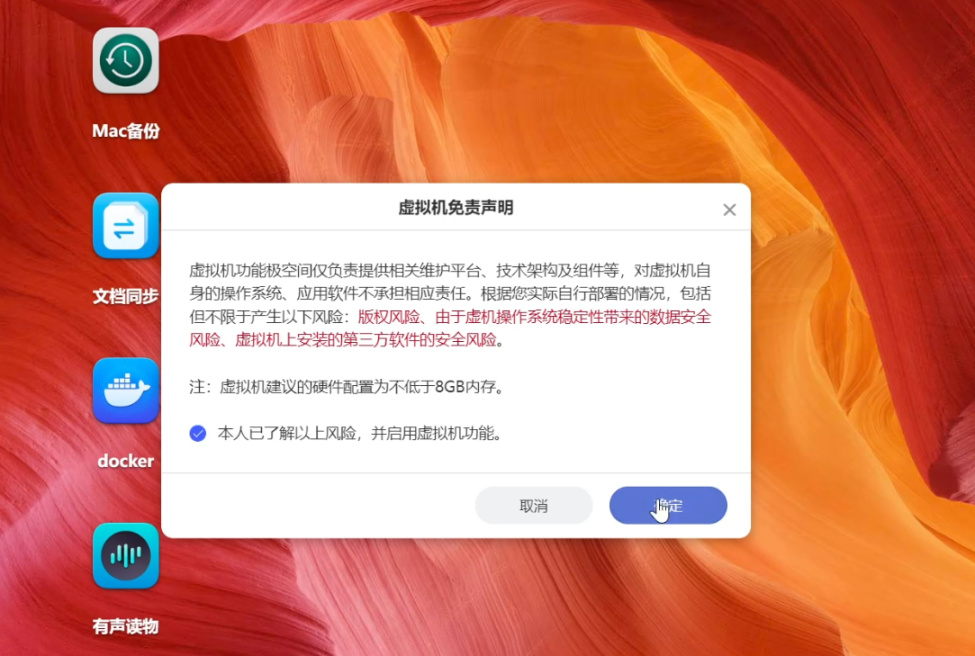
2.擴展硬件,加內存、加M.2 SSD
▼極空間Z4S系列搭載由4GB/8GB板載內存(2933MHz),不過現在京東自營旗艦店已經看不到4GB的設備了。想玩虛擬機最好還是加一條16GB的內存,畢竟Docker、虛擬機還是蠻佔內存的。我這裏選用了一條金百達DDR4 3200MHz的16GB內存(鎂家顆粒),實測兼容性沒問題。

▼另外虛擬機必須配M.2 SSD使用,需要設置爲高速存儲,這裏建議配1TB或以上的PCIe3.0 M.2固態硬盤,一方面SSD具備無噪音、隨機讀寫性能好等先天優勢,非常適合有大量隨機小文件讀寫、快速傳輸需求、長期做種等場景;另一方面像是Docker這類可能影響機器(機械硬盤)休眠的應用放到高速存儲中,HDD炒豆子的聲音都不見了。我這裏選用兩條金百達KP230 Pro固態硬盤,聯芸主控,長江晶圓顆粒,國產永遠的神。

▼兼容性上大家不比擔心,實測加內存與M.2後設備運行狀態正常,內存顯示24GB,小夥伴們也大可不必擔心CPU參數界面裏N5105最大內存支持16GB的表述。
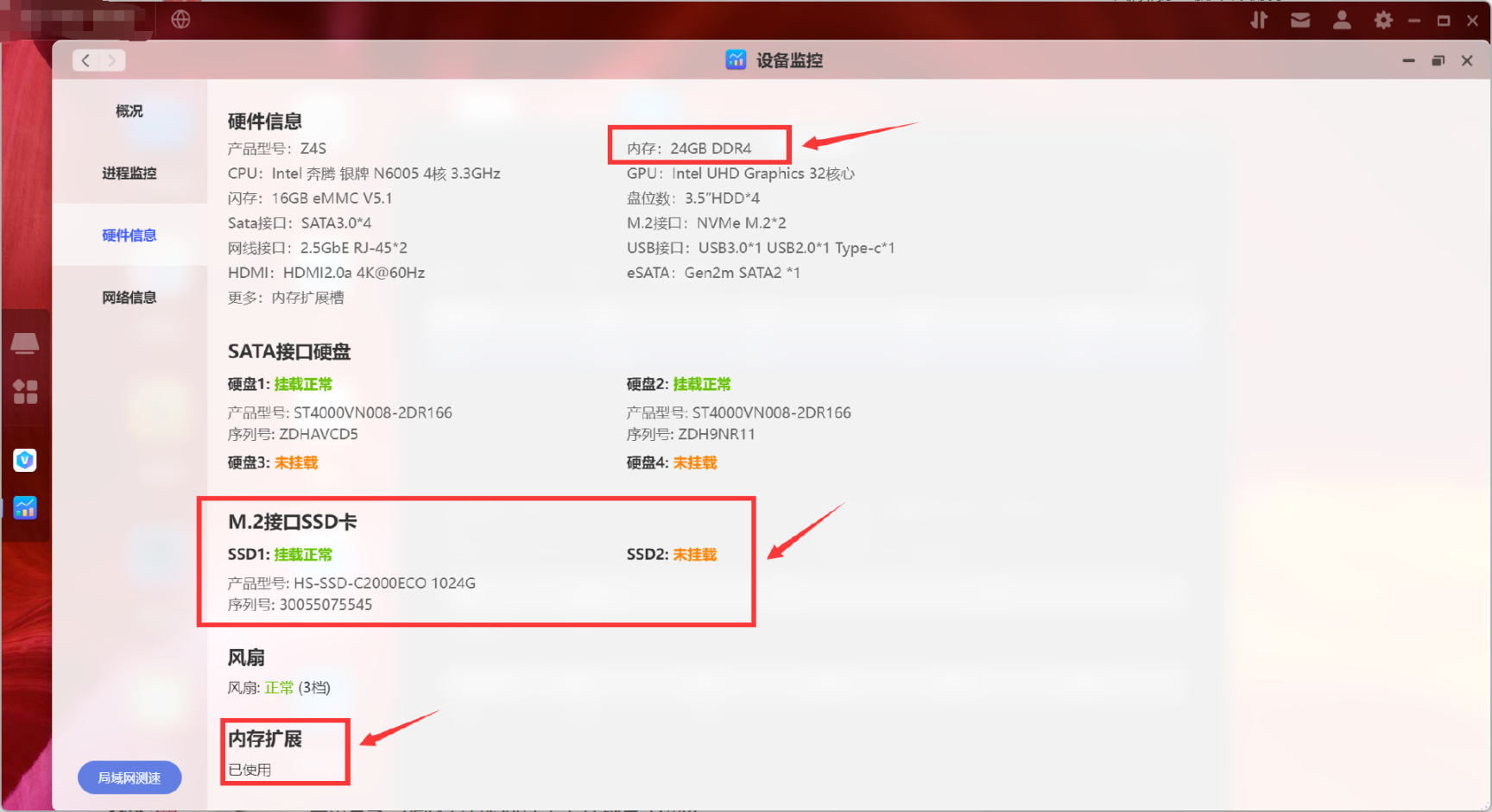
3.初見極空間虛擬機
▼極空間的虛擬機功能界面簡潔明瞭,虛擬機運行狀態與資源佔用一目瞭然。
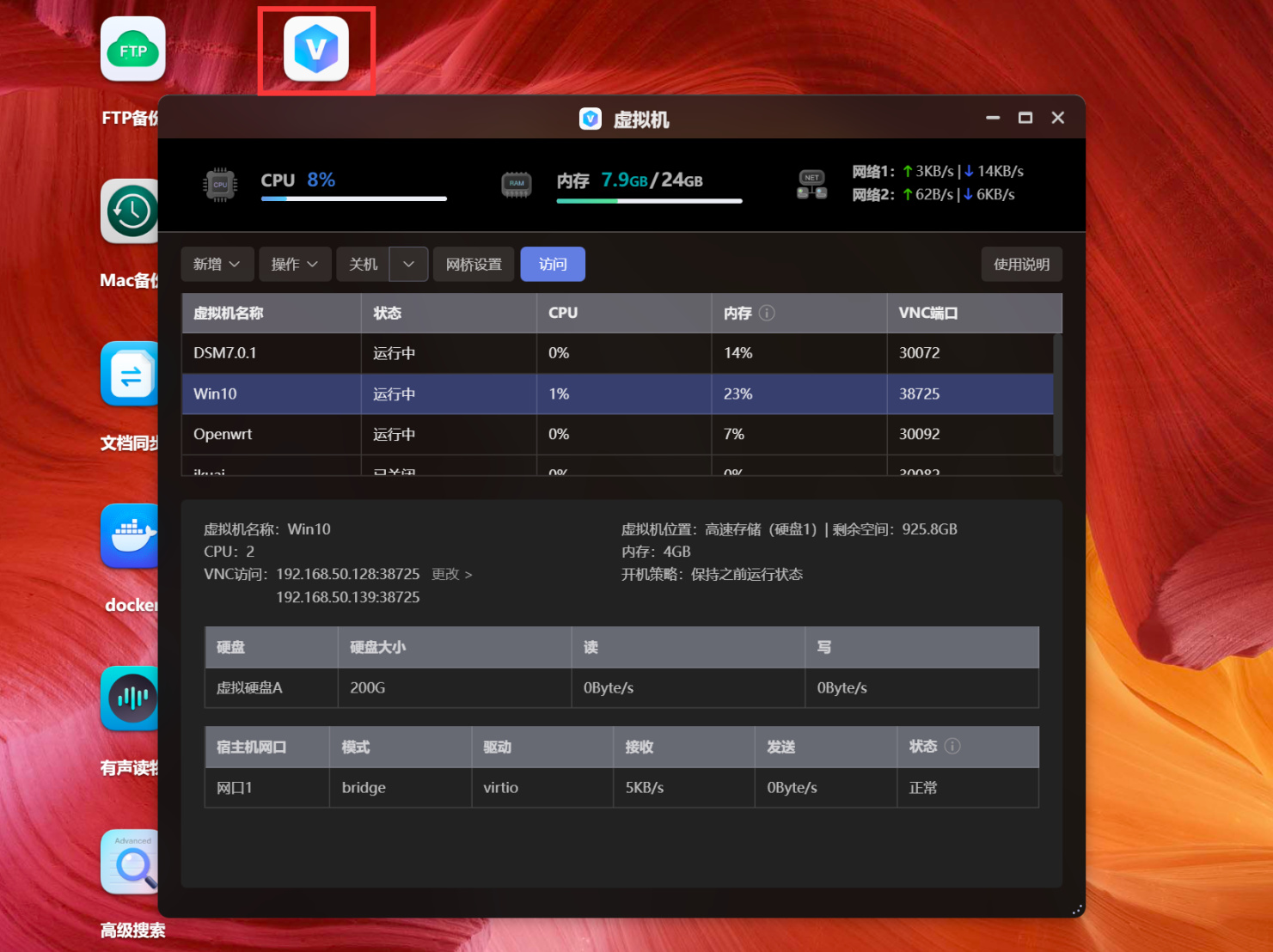
▼除了常見的虛擬機管理功能之外,極空間還提供了克隆、導出、遷移、手動快照、快照管理等功能。克隆相當於複製一份虛擬機在本機上;導出則是可以用作分享給其他用戶,或者是自己留存備份、遷移則是在2塊固態的情況下,移動到另一塊;手動快照則是保存了當前虛擬機的狀態,方便用戶在調試Boom時進行恢復。
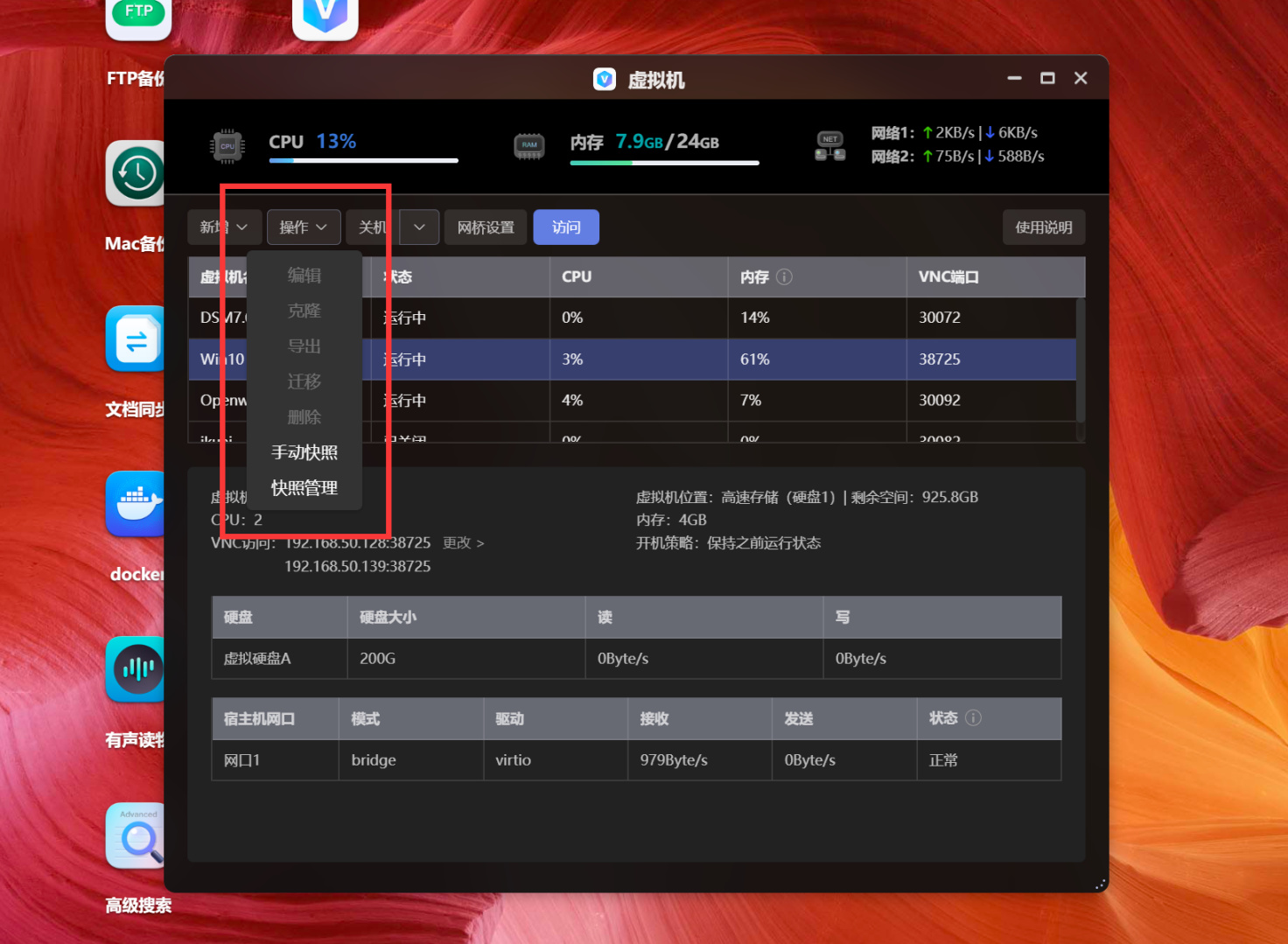
一、經典套娃黑羣暉DSM
▼很多小夥伴是黑羣暉入坑NAS,又或者眼饞羣暉DSM的某些功能,對羣暉有一定的執念,因此我們就把黑羣暉放在第一位昂,從此有了極空間就相當於有了極空間+黑羣暉。這裏用到的引導來自大佬wjz304,在此致以敬意。
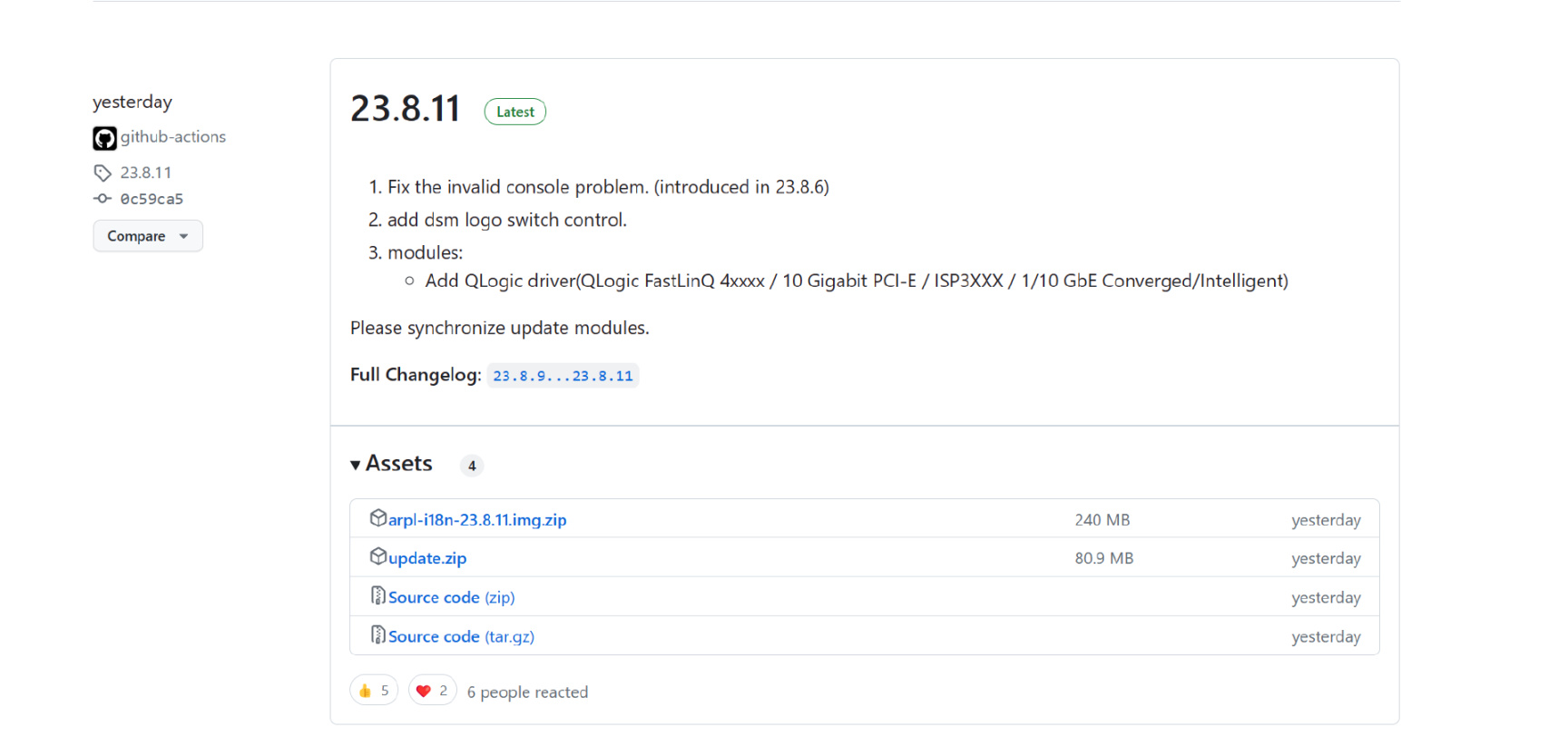
▼部署黑羣暉的步驟會稍微繁瑣一點,另外下載文件時也可能受網絡環境影響,大家下載的時候只有1KB/s,咱講究的就是一個幫助大家偷懶,因此我把虛擬機做好了,直接導出來了,大家可以直接下載導入即可,下載地址放在評論區昂。虛擬機➡新增➡導入虛擬機。
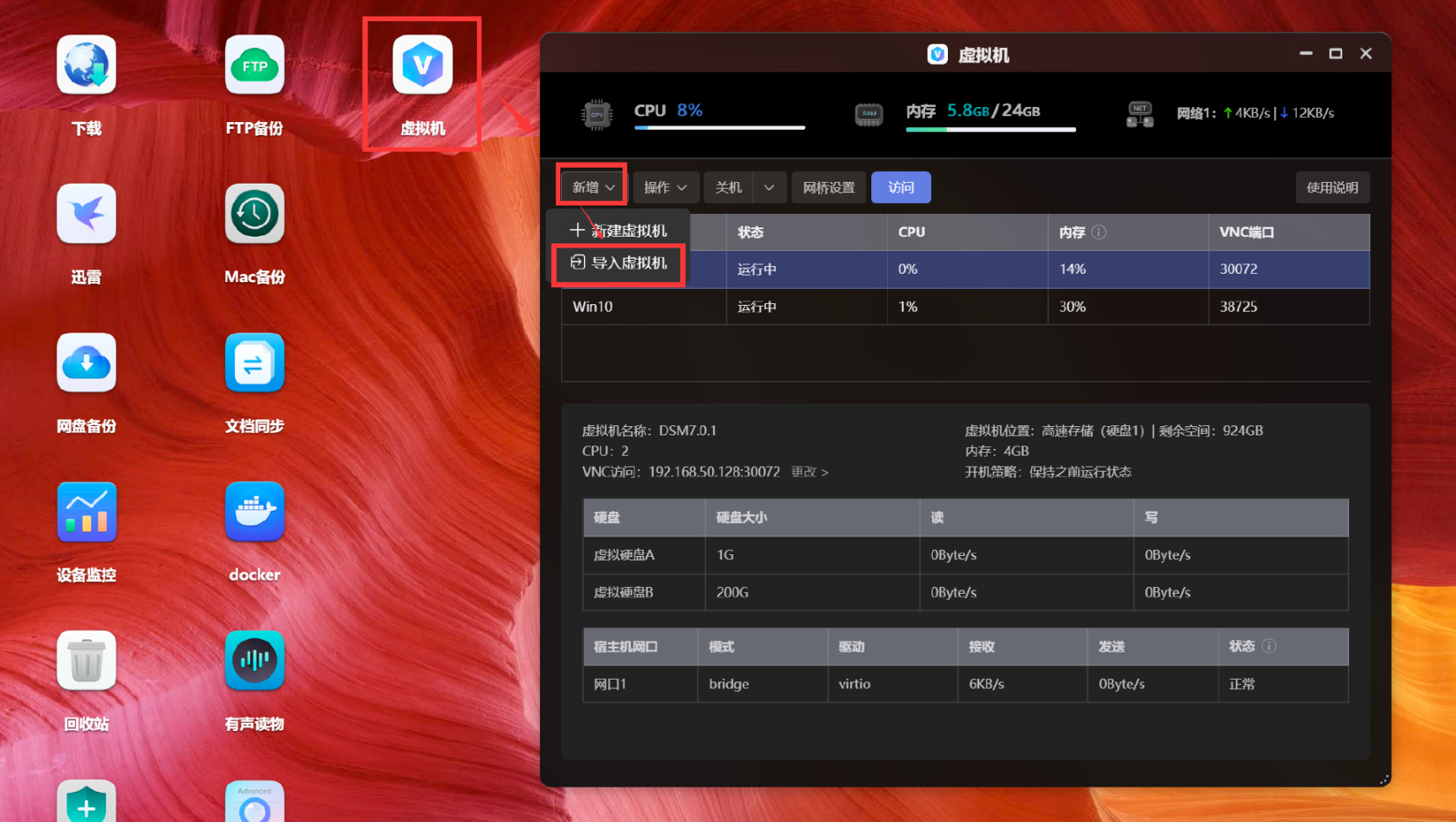
▼將下載好的壓縮包解壓,並上傳到Z4S的高速存儲中,實際下載名字應該是7.0.1,問題不大,找到後綴爲index的文件確定就好。有小夥伴會問最穩定的黑羣暉版本是哪個,就個人而言,如果不洗白的話,還是推薦DSM 7.0.1,因爲HEVC不需要登錄賬號。
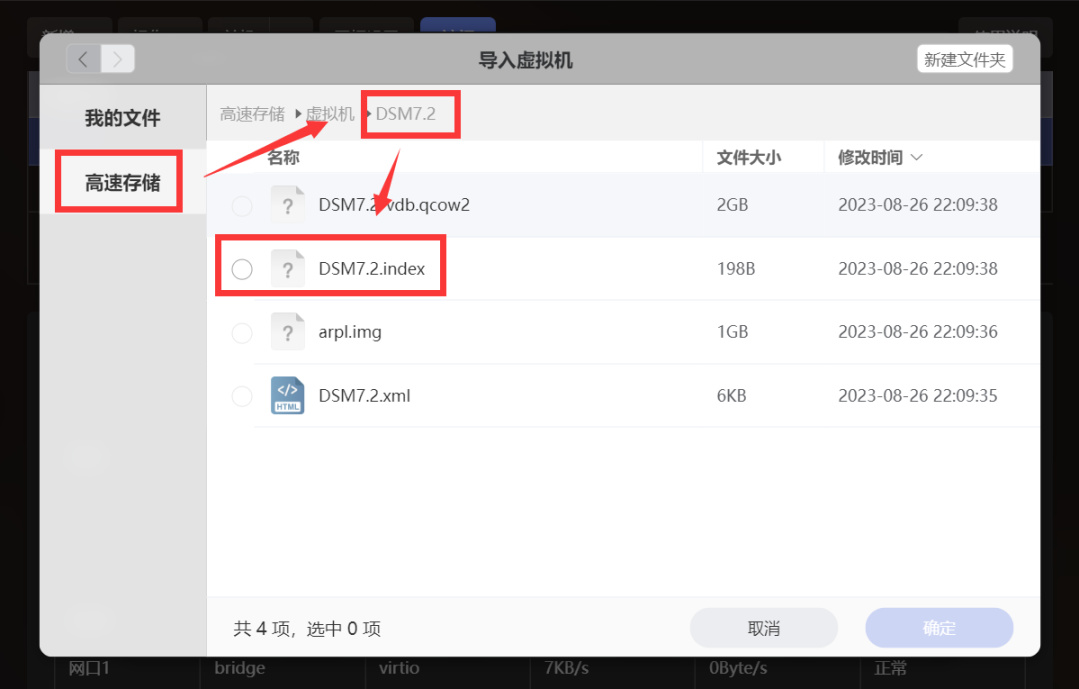
▼就像前面說的,虛擬機文件存放位置只能是高速存儲,因此,一定至少要配一塊M.2 SSD。
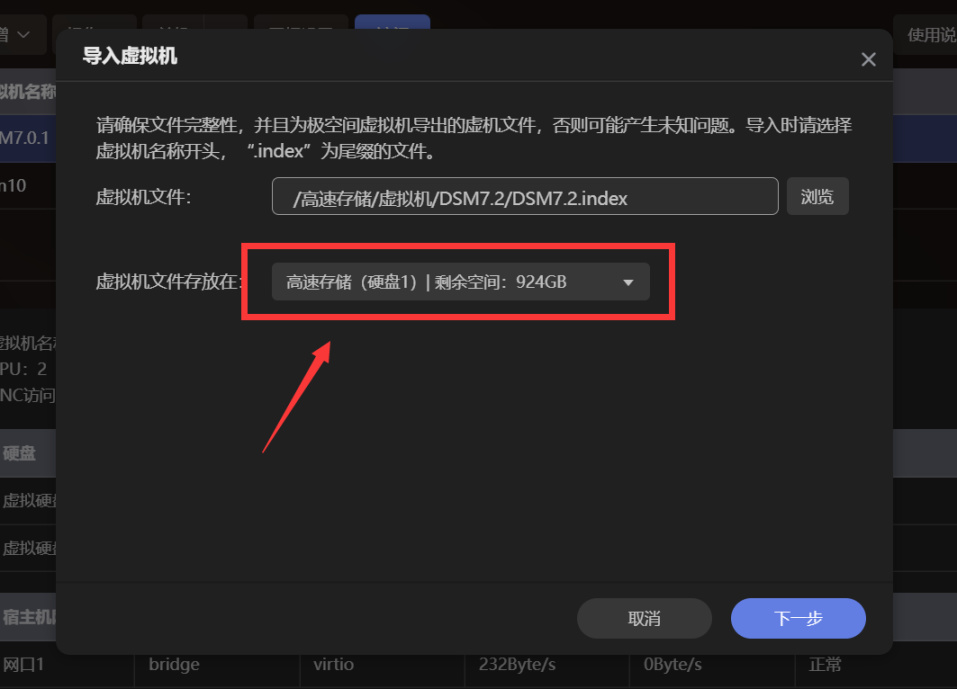
▼隨手設置一個虛擬機名稱,這裏就用DSM7.0.1了。
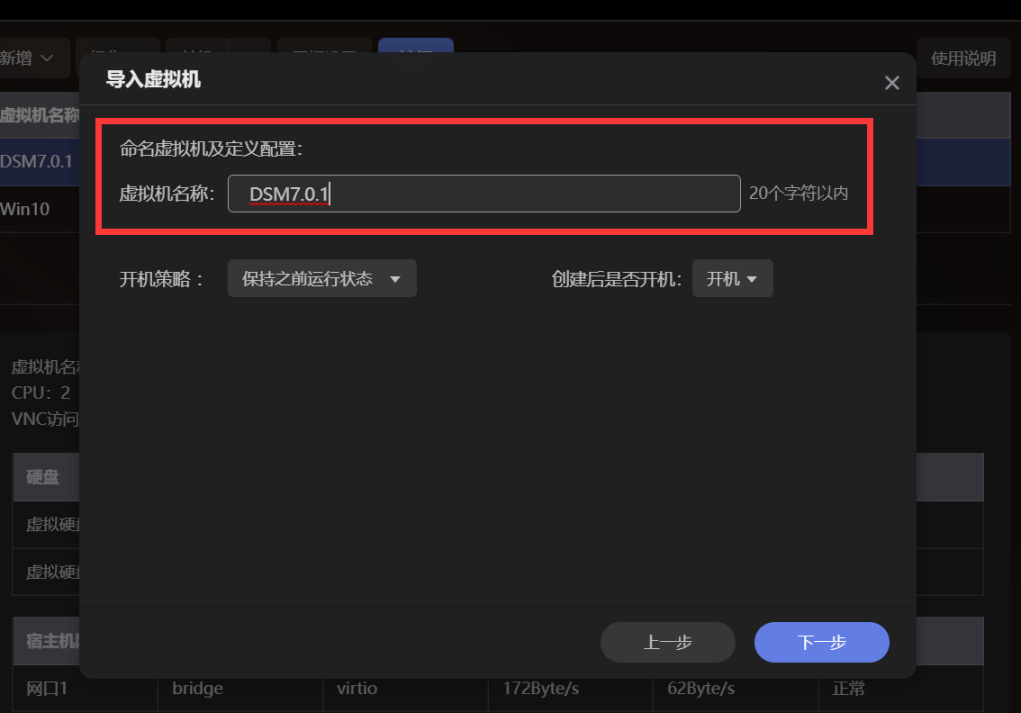
▼網卡模式選bridge,物理網口的話,只要你別選沒插網線的就行,接着點擊創建就可以了,藉此也幫大家復現了一下導入虛擬機的流程。
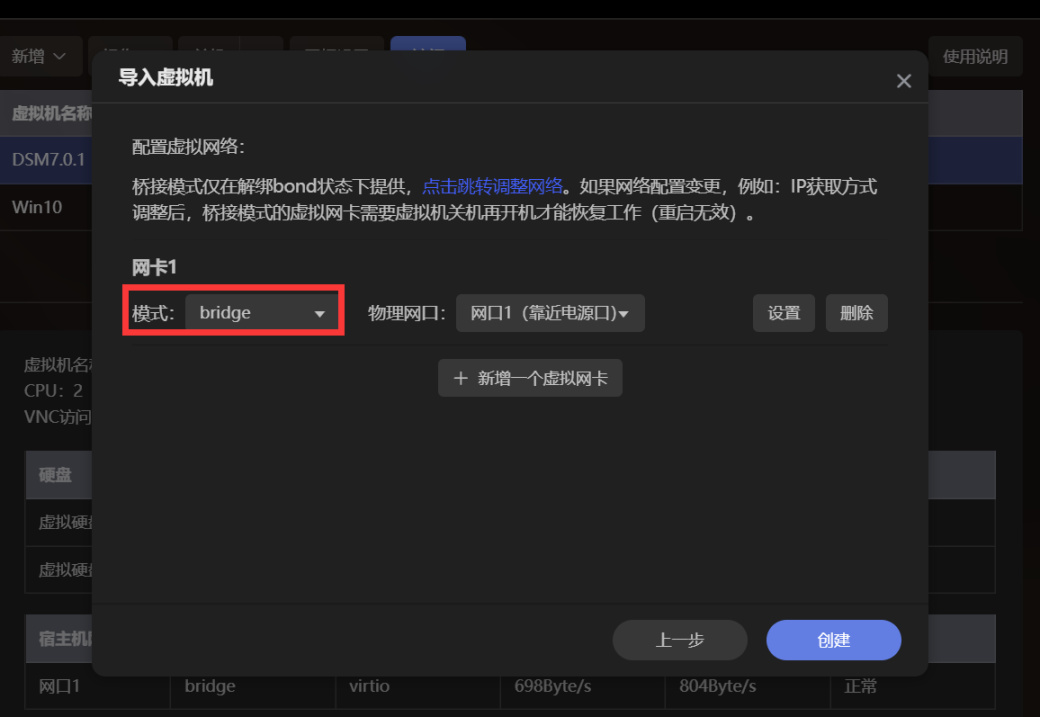
▼創建直接啓動的情況下,有一定概率第一次無法獲取到IP,這時候只需要對虛擬機重啓(或強制關閉,啓動)就好。將光標選中DSM7.0.1然後找到訪問按鈕,就可以看到Arpl引導運行狀況,我導出的虛擬機默認VNC端口爲30072,其實這個VNC訪問小夥伴們不需要記住端口。
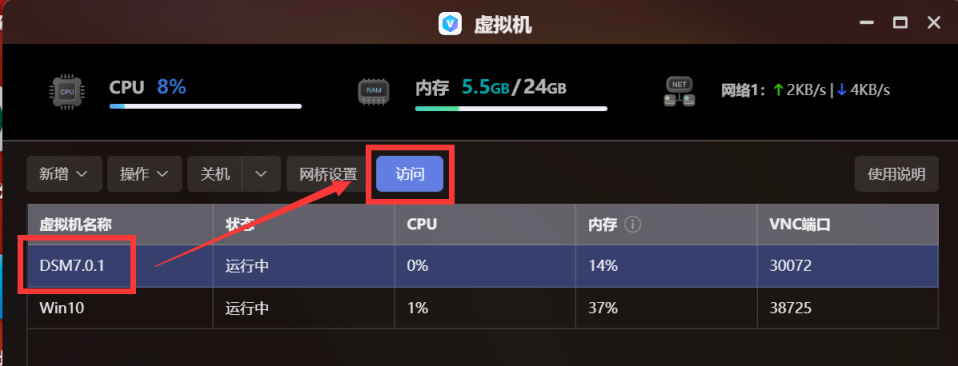
▼經典的noVNC界面,玩過unRaid的小夥伴一定不會陌生,點擊連接即可。
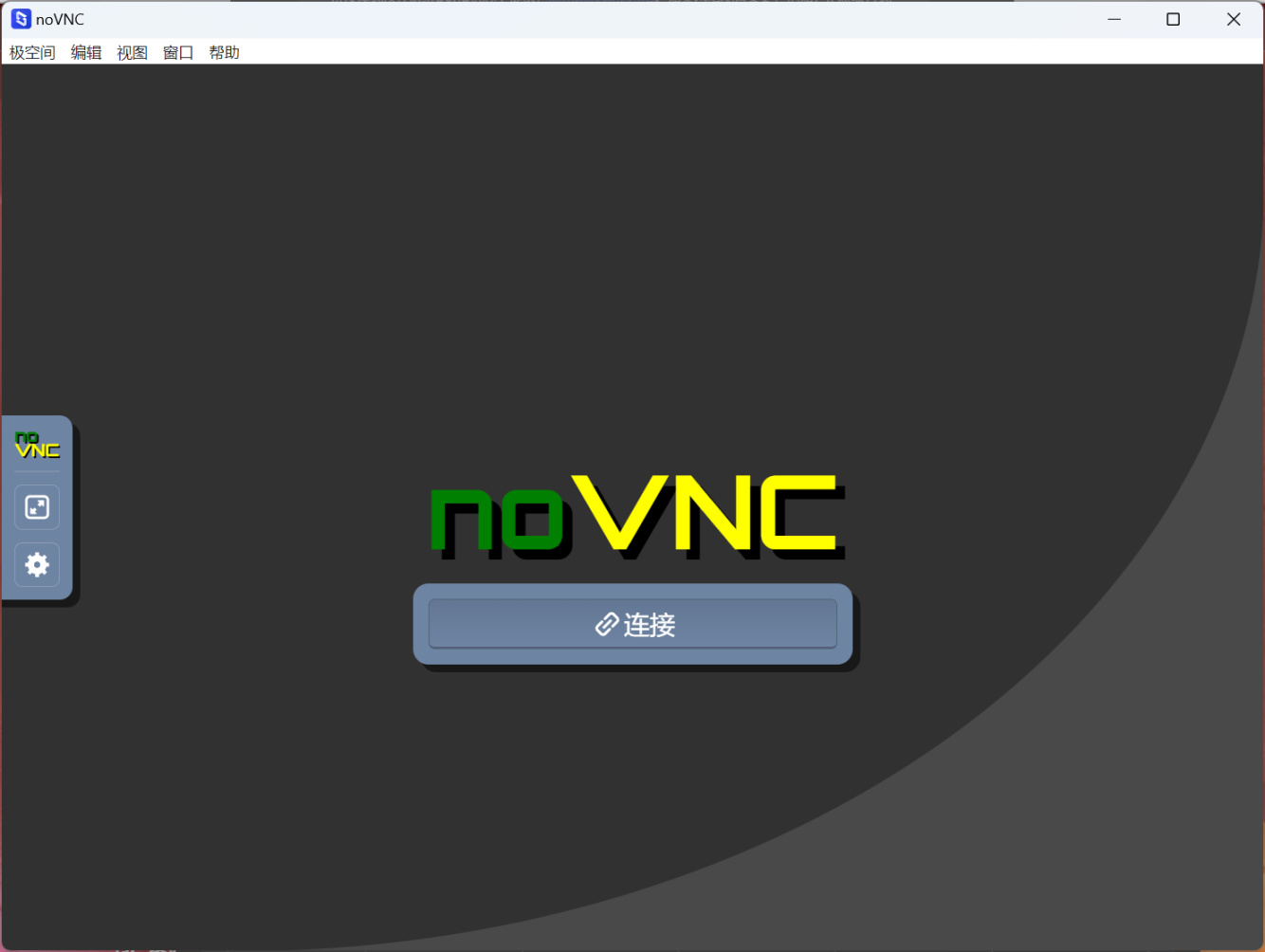
▼頁面可以看到N6005處理器信息,旗艦版就是這麼任性,就是要給大家秀一下,內存則是我們分配給虛擬機的4GB,這時候會給出黑羣暉的訪問地址(如下圖下方框起來的),直接點擊(或複製到瀏覽器)就能打開我們的黑羣暉啦。
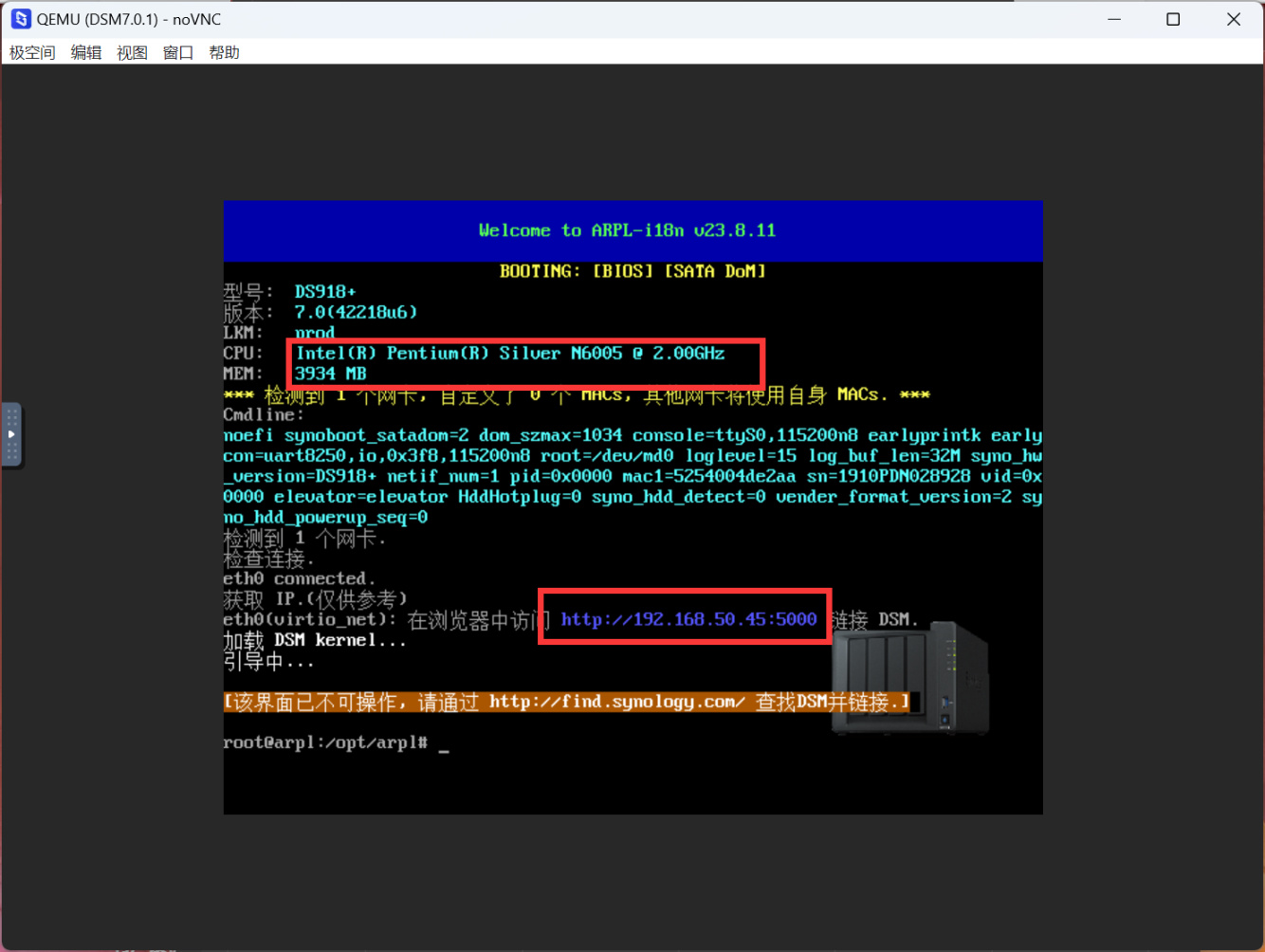
▼不用跑arpl的引導編譯步驟,不用上傳系統安裝包,只需要簡單的導入一步完成,設備名爲“lajilaonaiba”,默認用戶名爲“lajilaonaiba”,默認密碼爲“ZDMljlnb666”,請小夥伴們惠存。
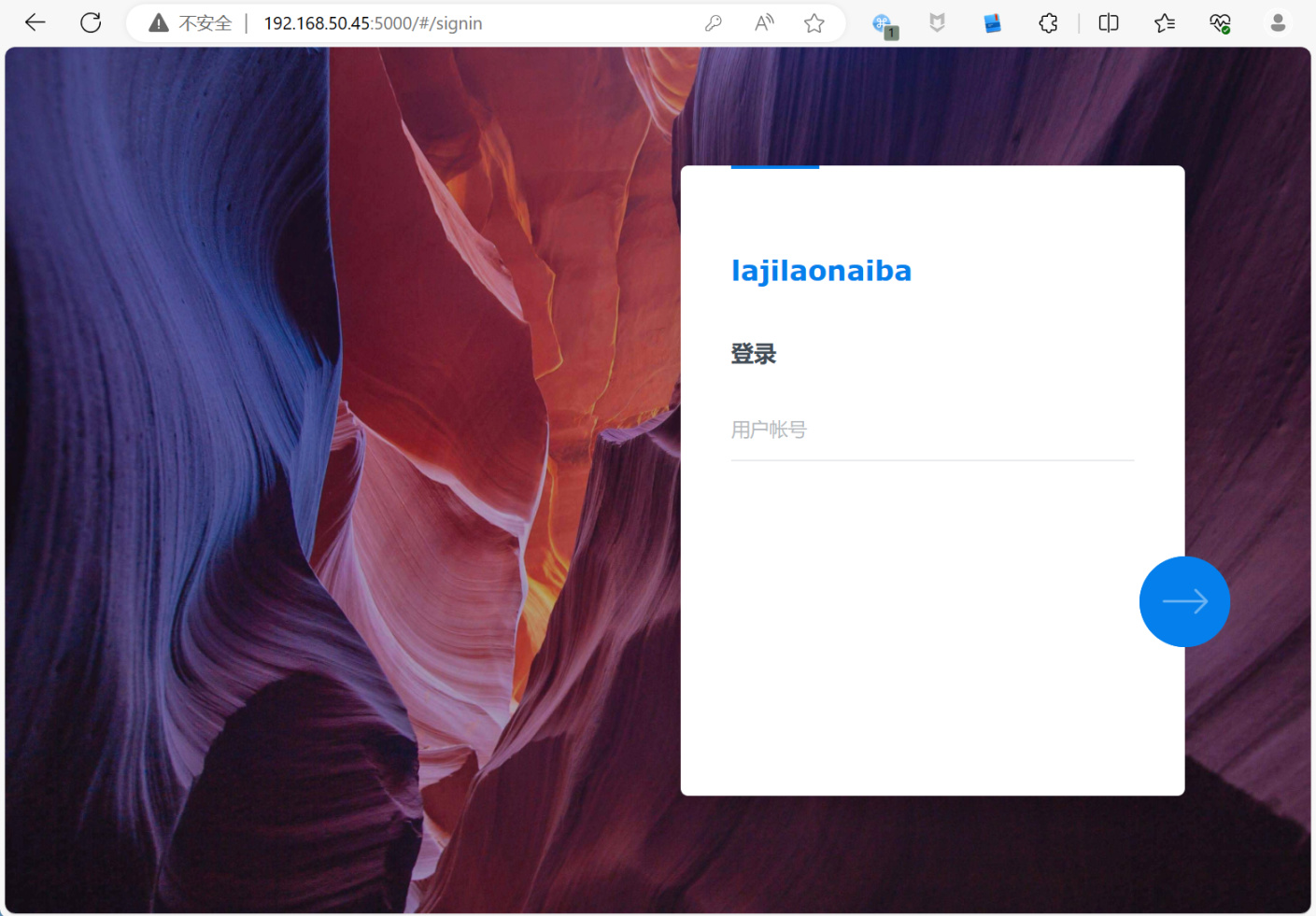
▼存儲池也已經幫大家創建好了,一共200GB,作爲一個套娃系統,日常也夠用了。
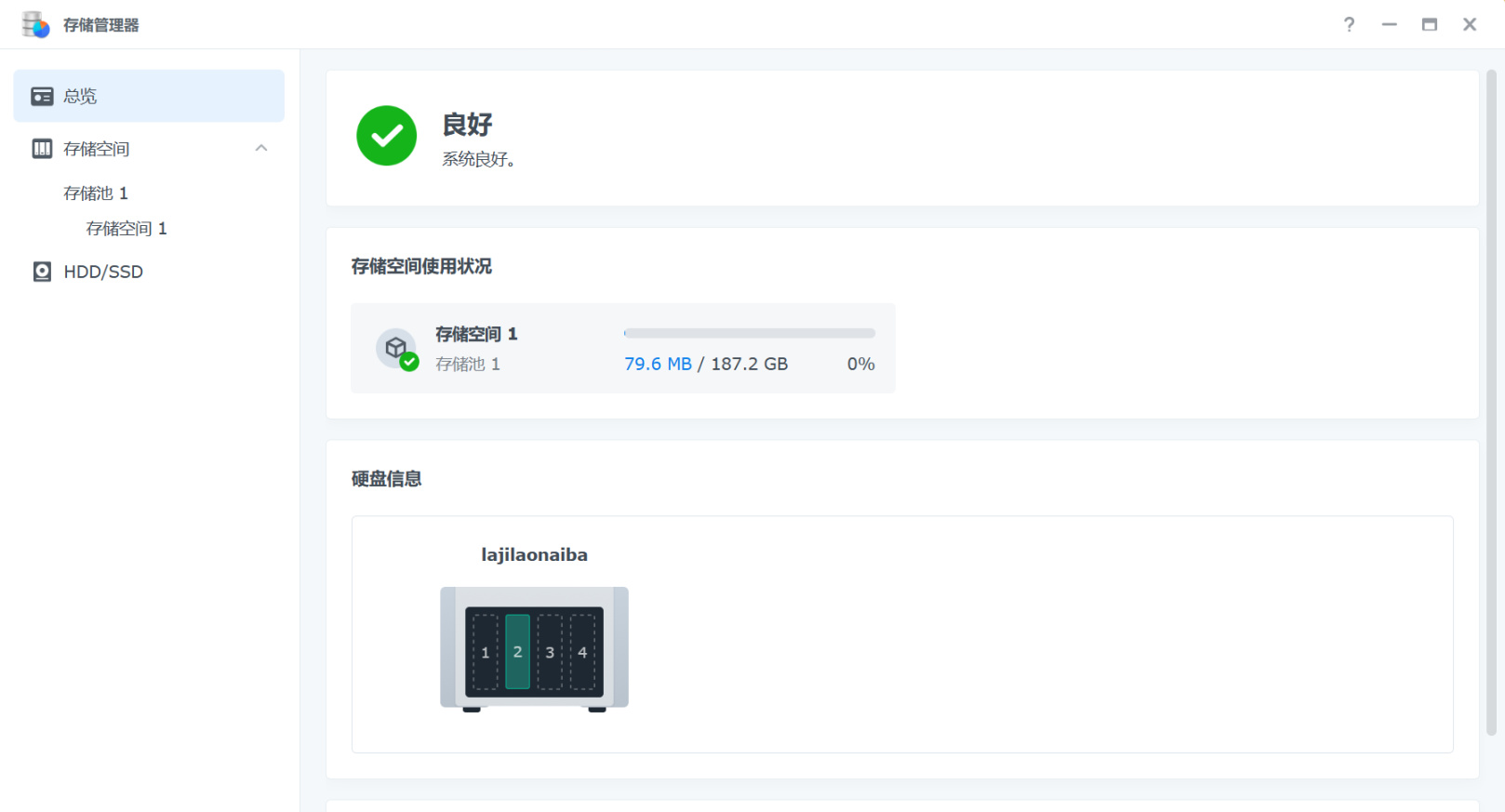
▼信息中心隨便看一眼,DSM7.0.1,不洗白佔用羣暉資源的情況下,推薦養老的版本。
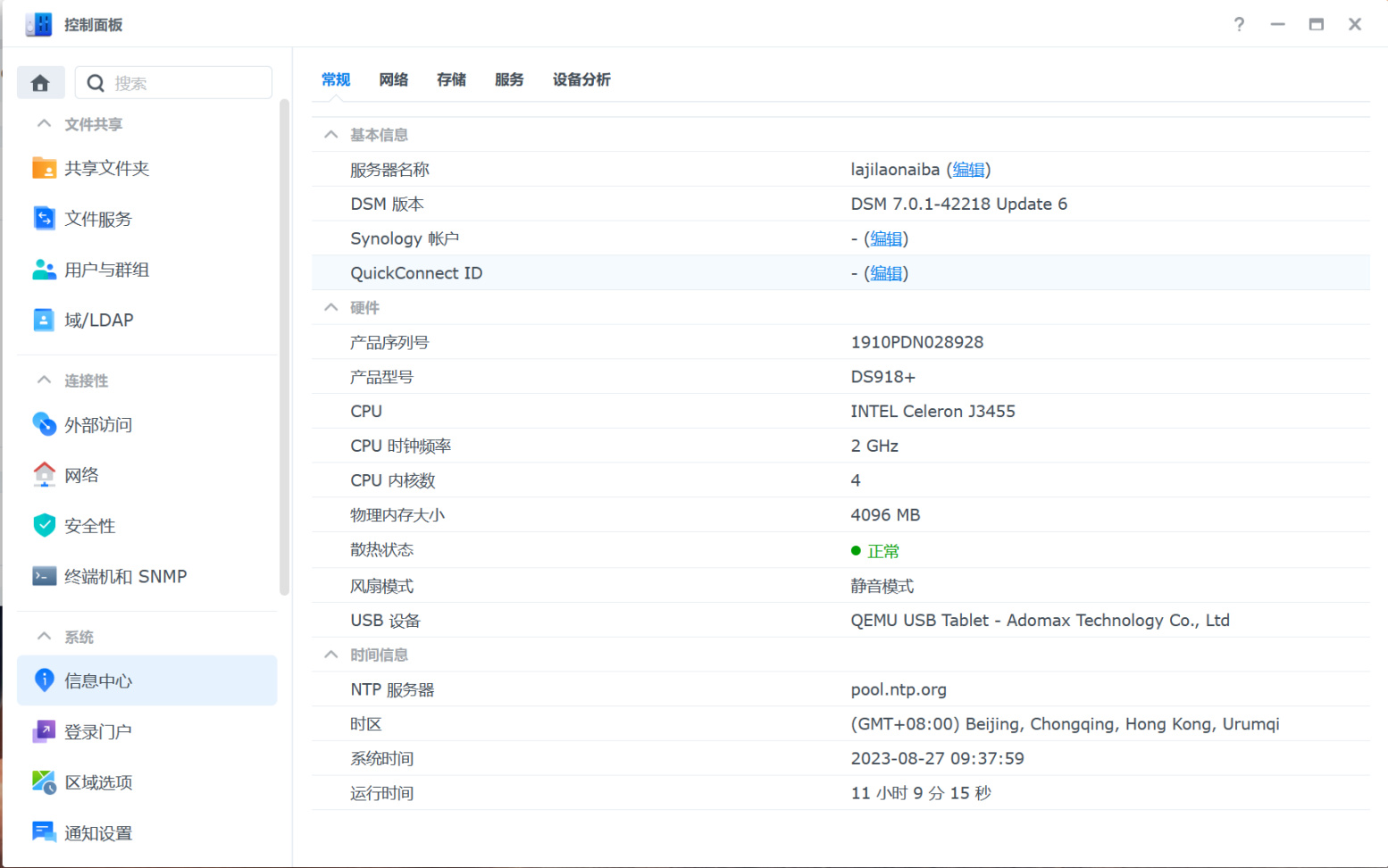
▼接下來怎麼用,就交給大家咯,下載地址放在評論區。
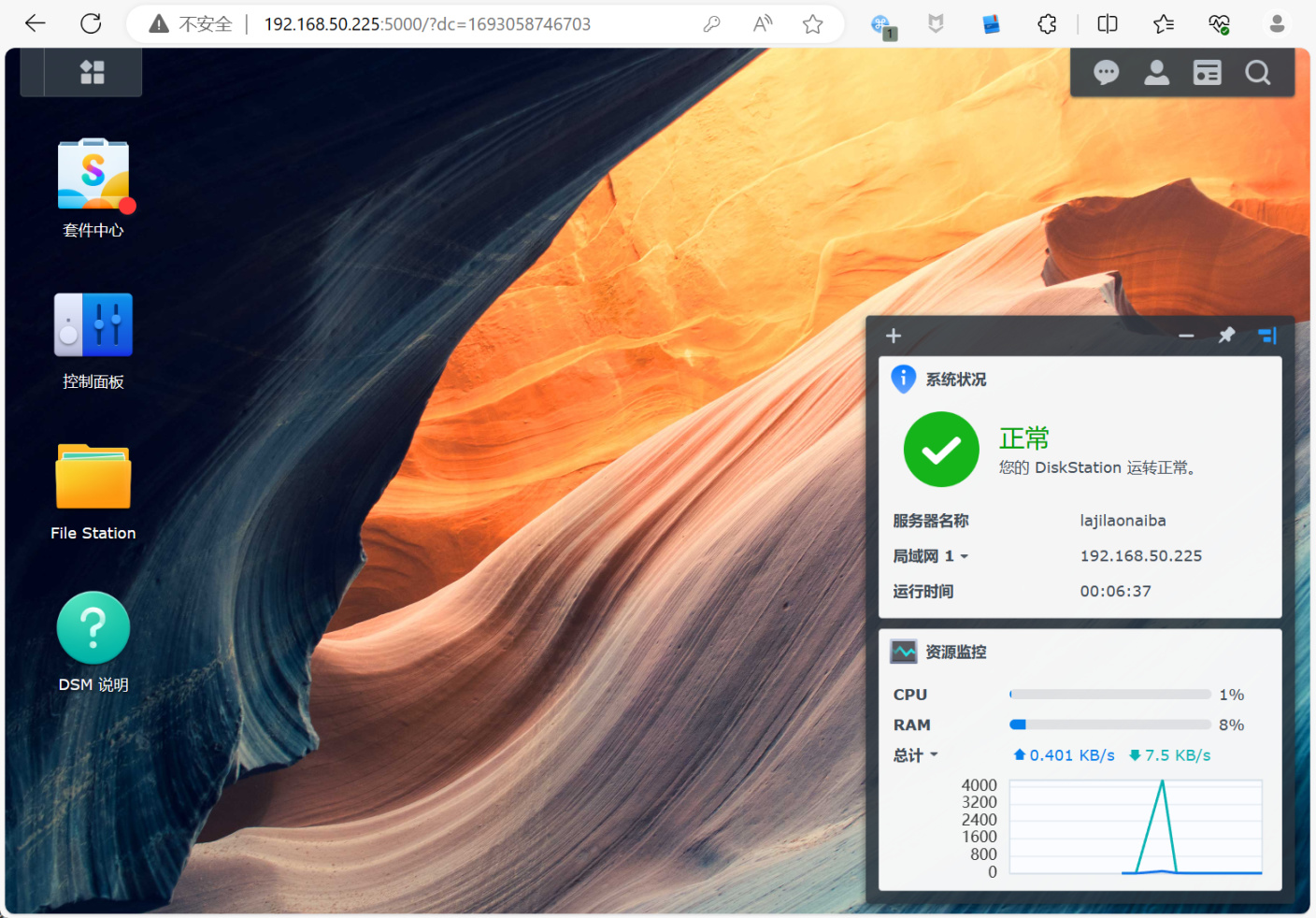
二、部署Openwrt旁路由,遠比All in Boom更實用
▼進入到koolcenter(原koolshare)固件下載服務器,下載鏡像。
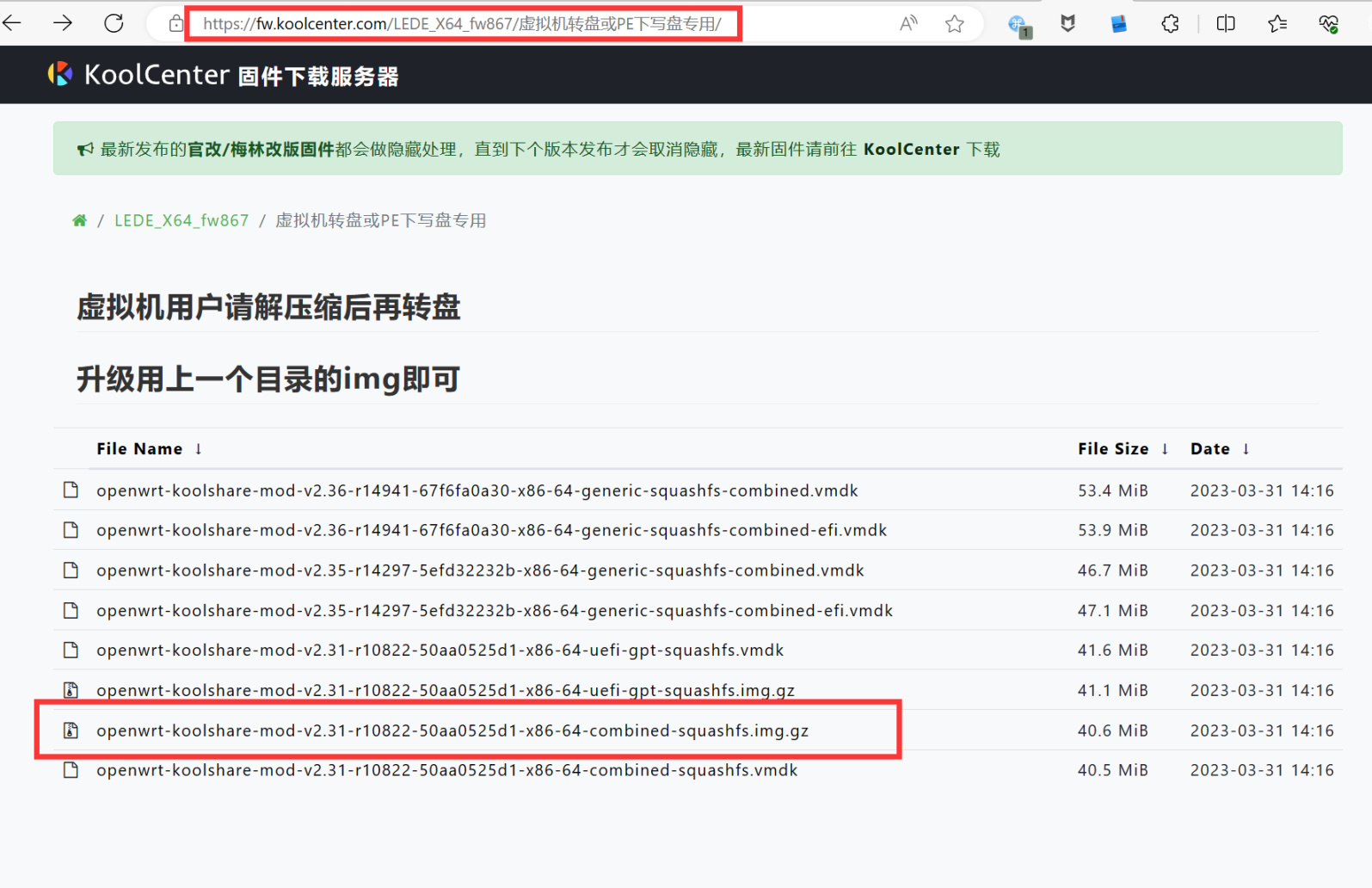
▼直接點擊超鏈接下載可能會遇到網頁404的情況,這裏建議複製鏈接地址,進入到極空間內置應用迅雷中進行下載。
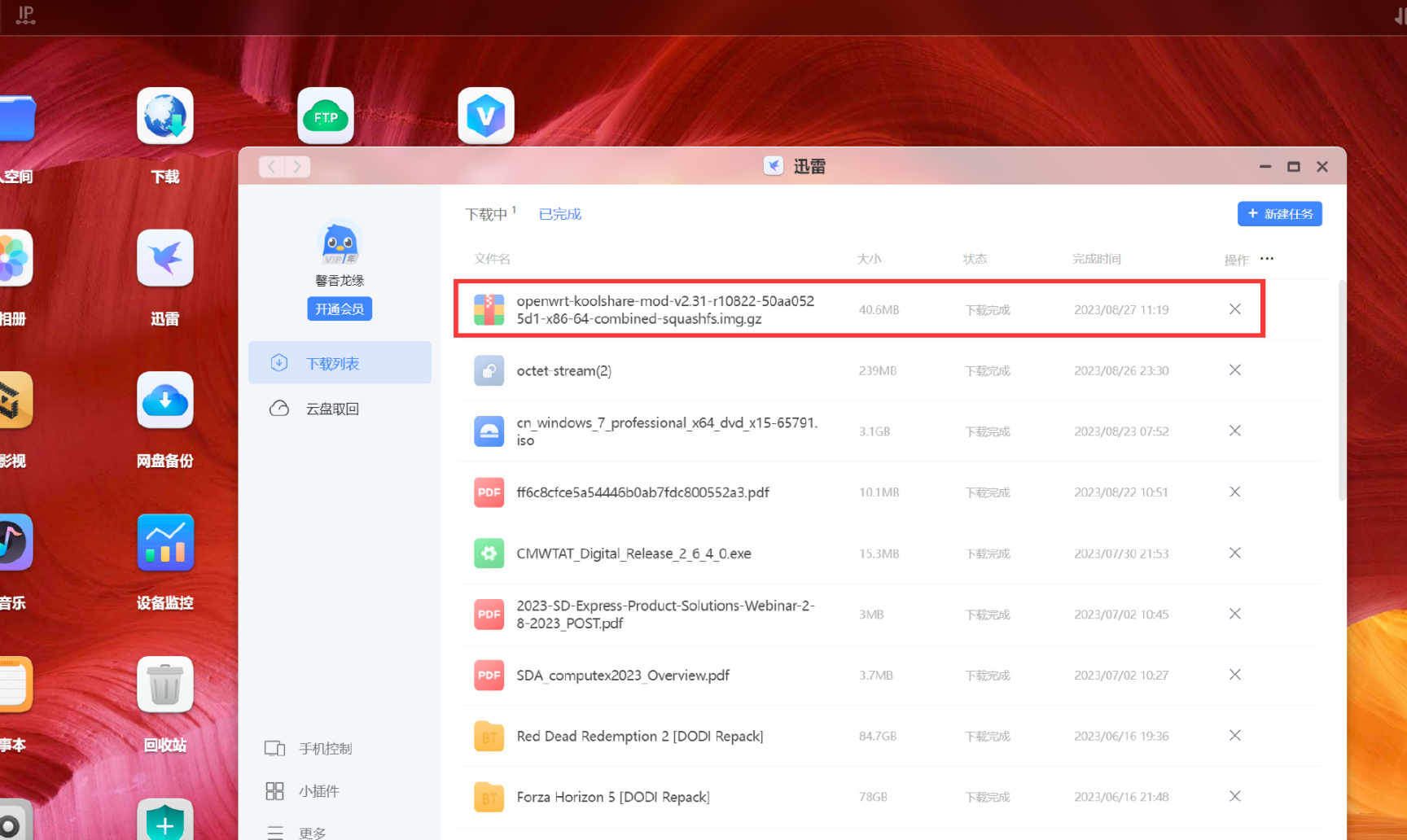
▼新建虛擬機的時候選擇實用虛擬硬盤安裝項目(IMG鏡像)。
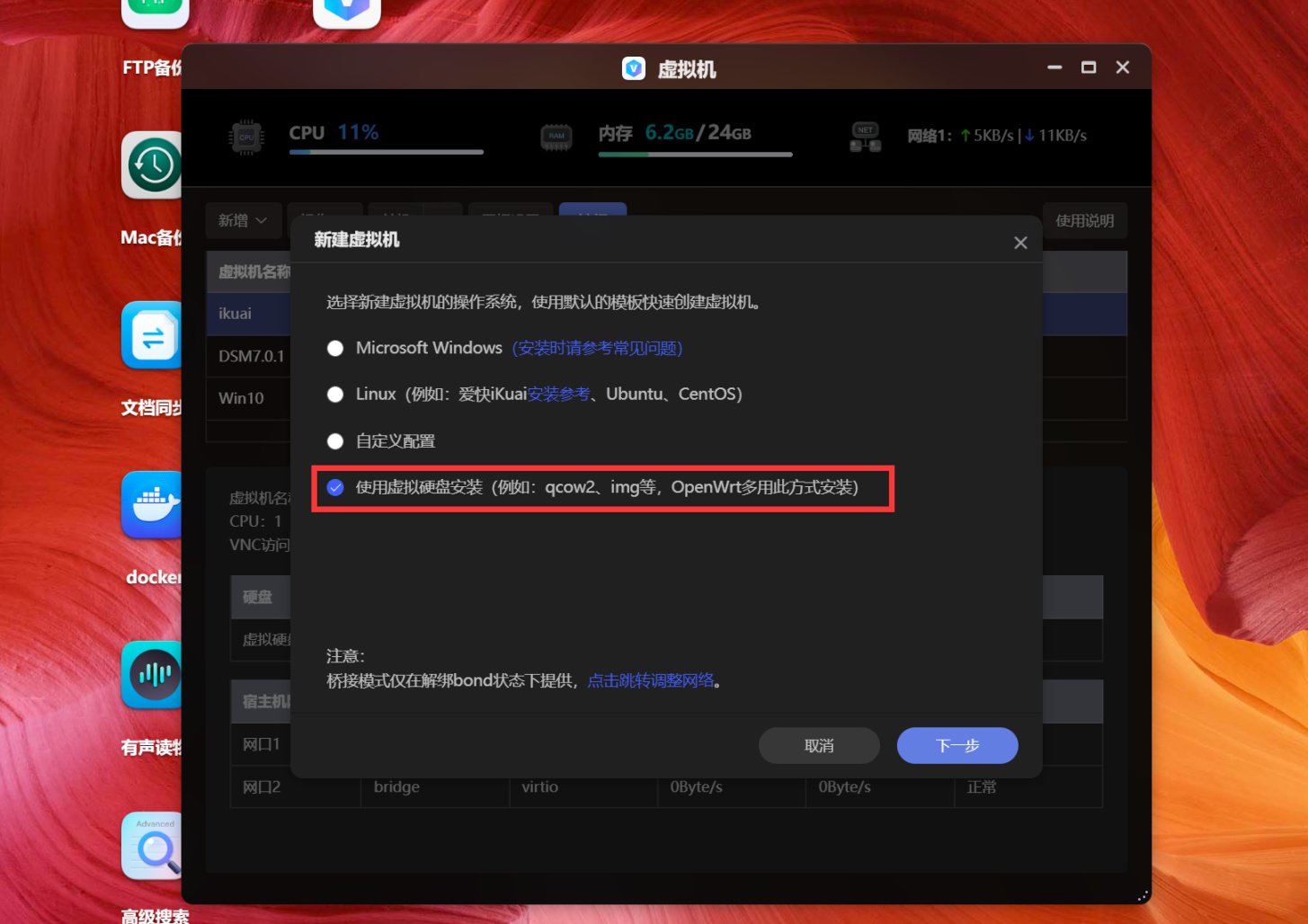
▼老生常談,明明虛擬機並分配系統資源。
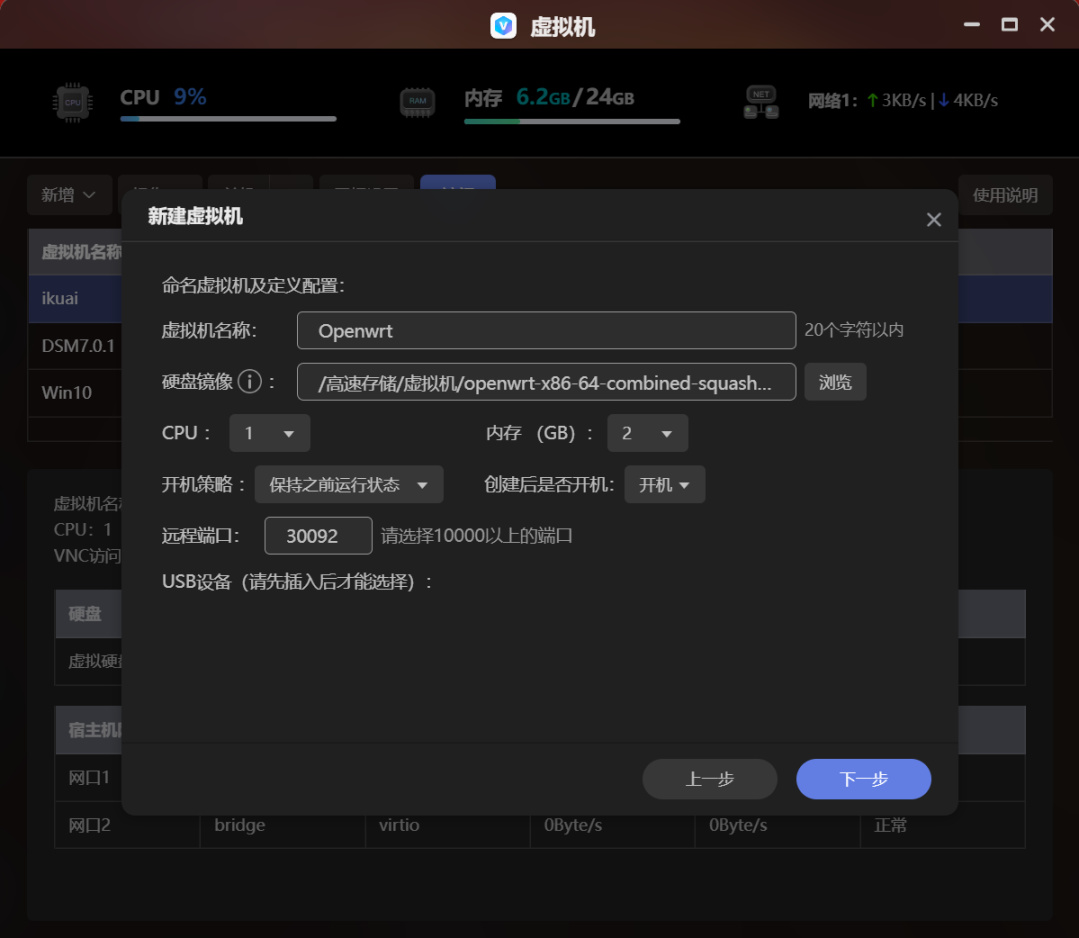
▼依舊是20GB空間
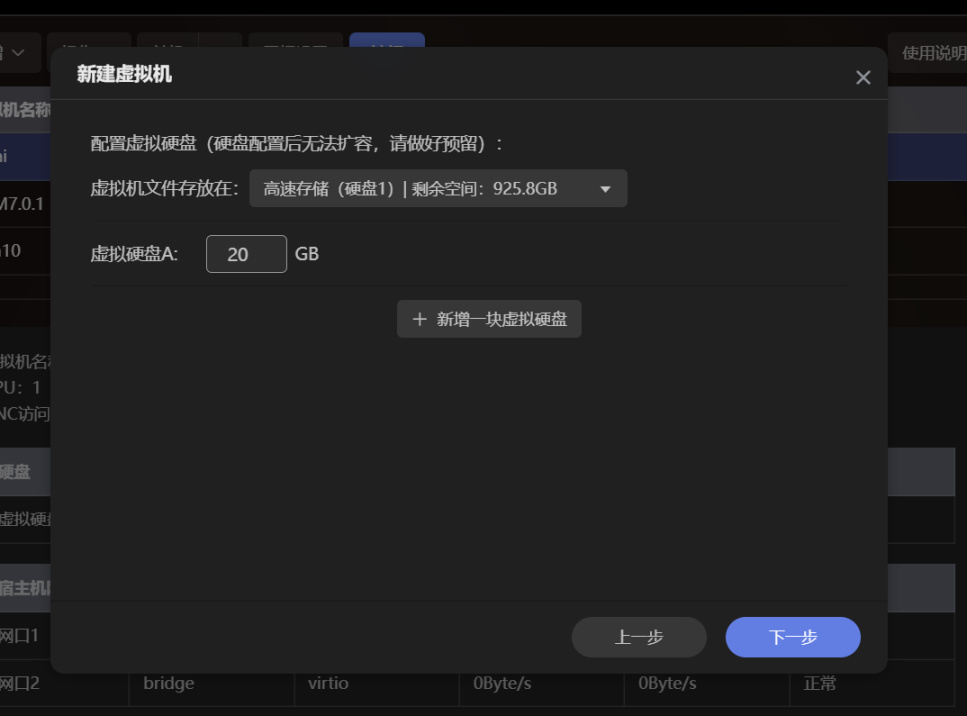
▼注意,這裏與ikuai等其他虛擬機不同,不能選用正在使用並接入網絡的網口。
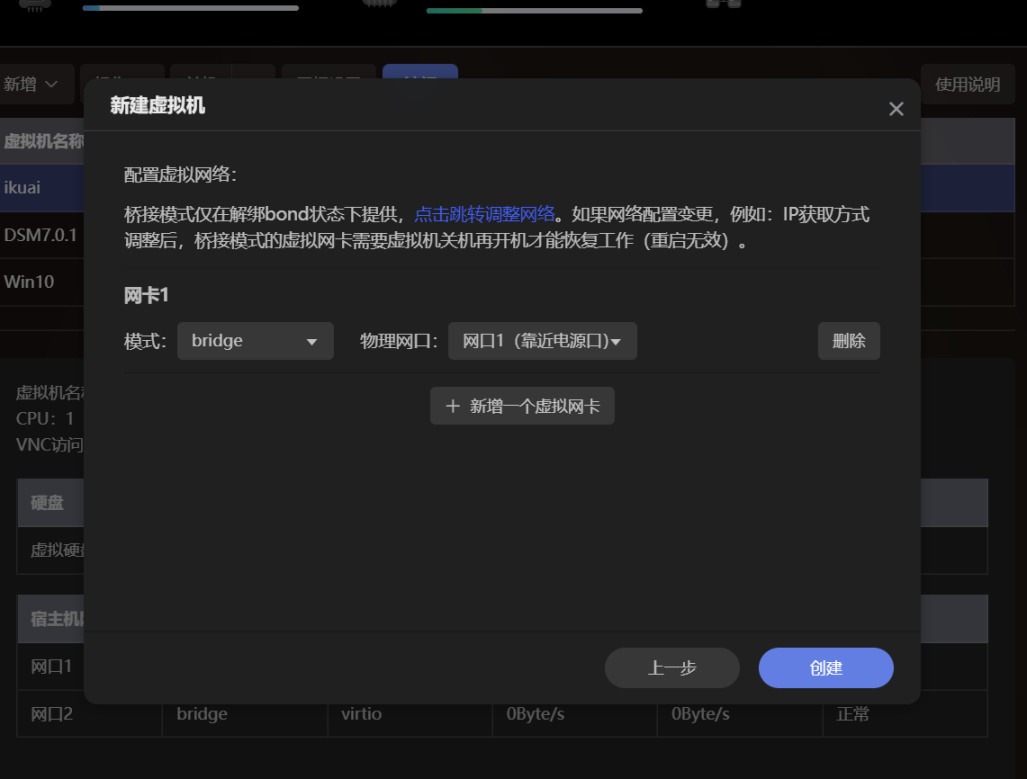
▼如果使用的話,會出現如下提示,但實際上無法創建成功,無法開啓。
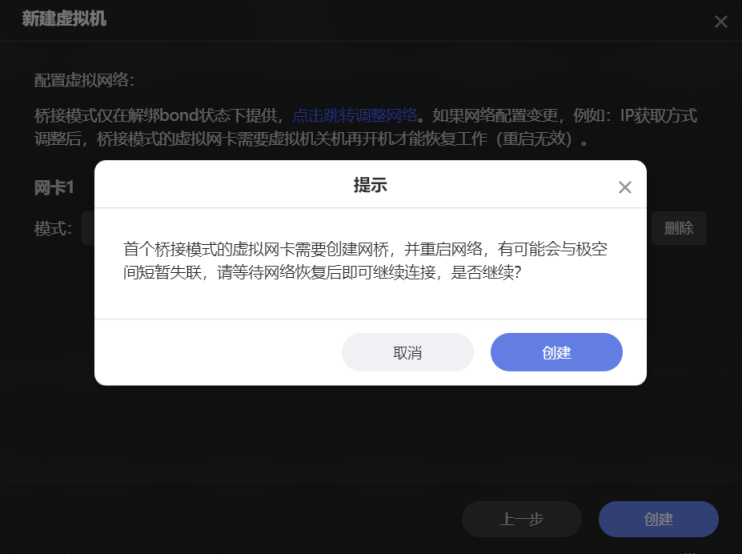
▼這裏必須將虛擬網絡設置爲另一個”閒置“的網口,這樣才能設置成功,並且我們需要從路由器再拉一條先,連接到原本”閒置“的網口。
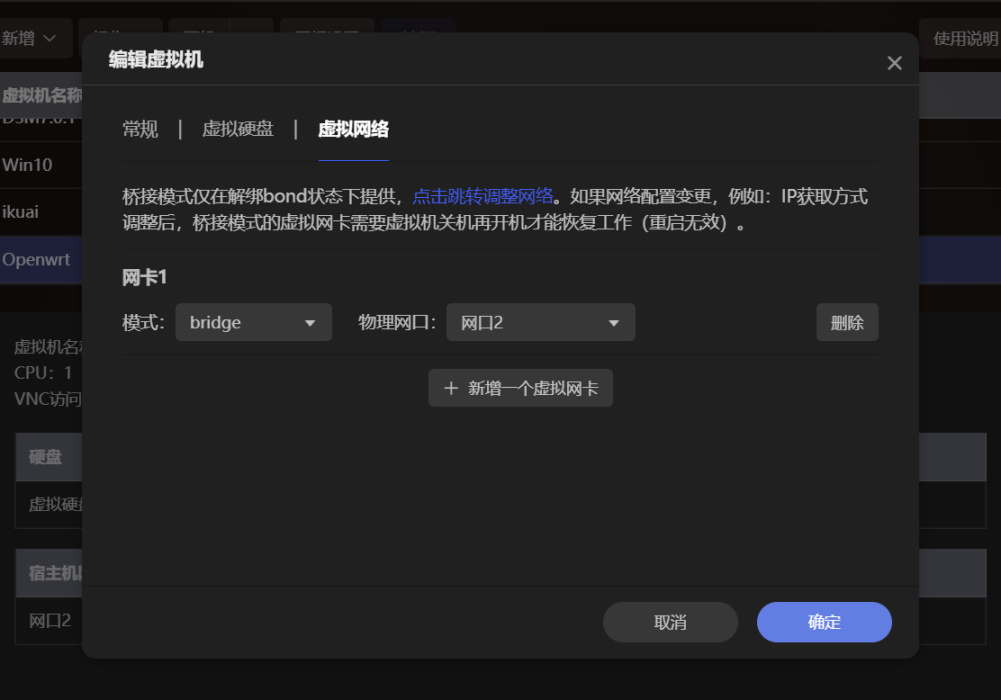
▼虛擬機開機後,當命令行跑完不動的時候,敲擊”回車按鍵“,出現如下圖所示界面。
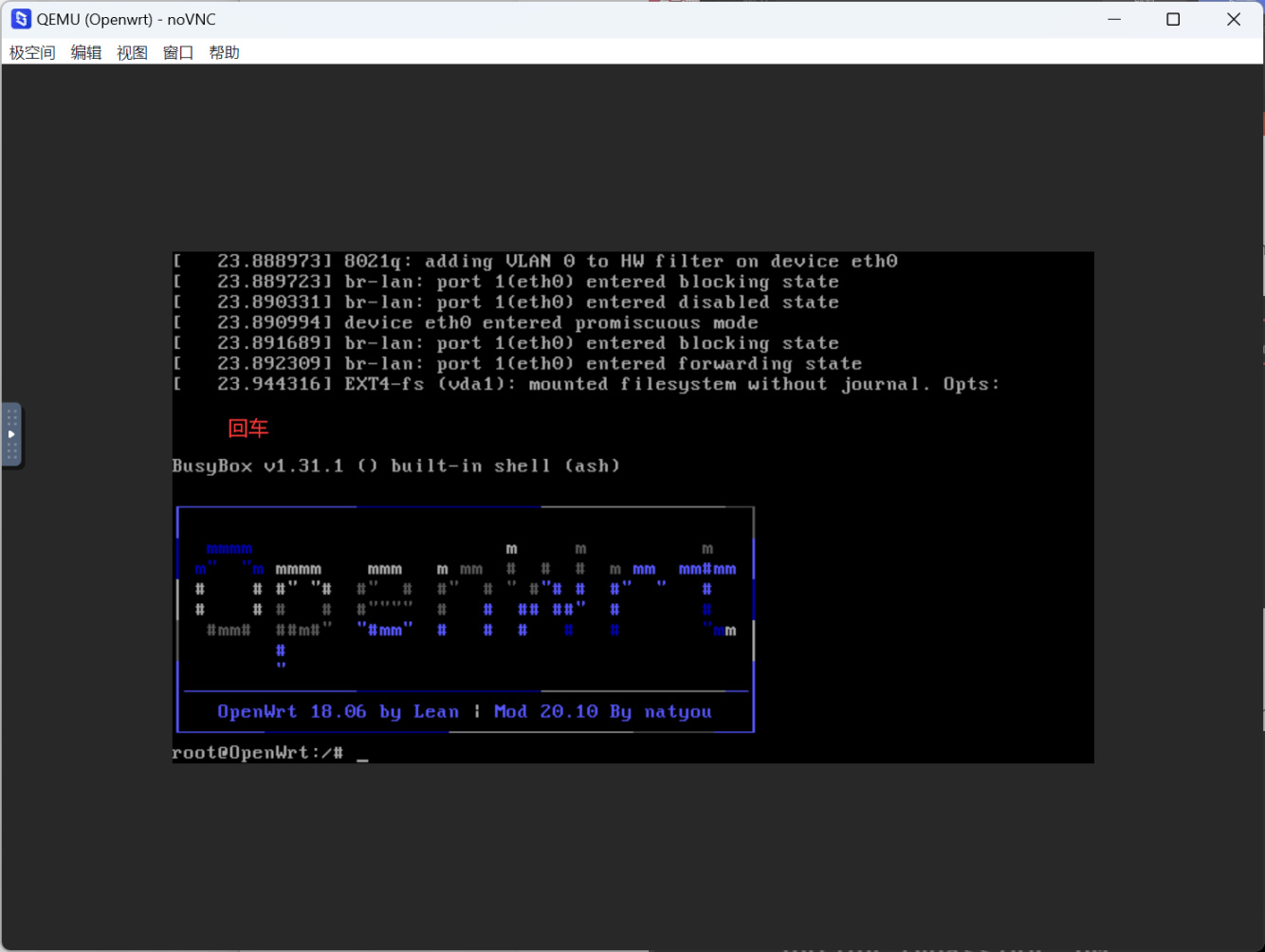
▼輸入 vi /etc/config/notwork,對openwrt的Lan口IP地址進行修改。
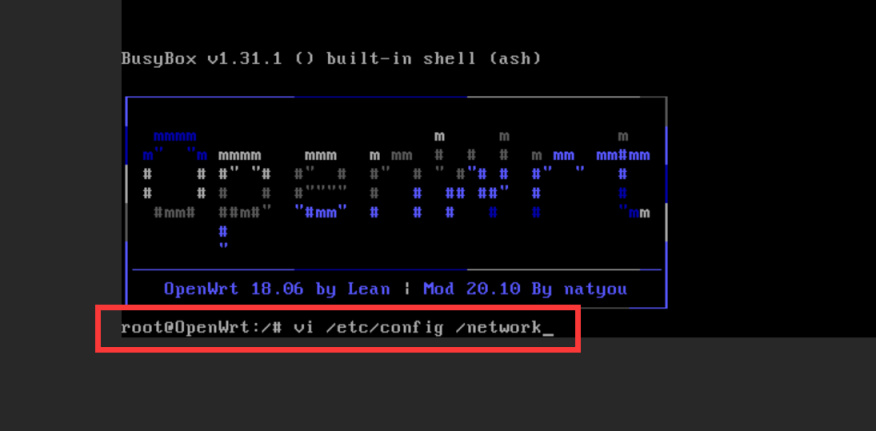
▼進入到如下界面後,輸入”i“,進行編輯,在紅框標識位置,將ip地址修改爲與極空間NAS同一網段、未被佔用的ip地址。
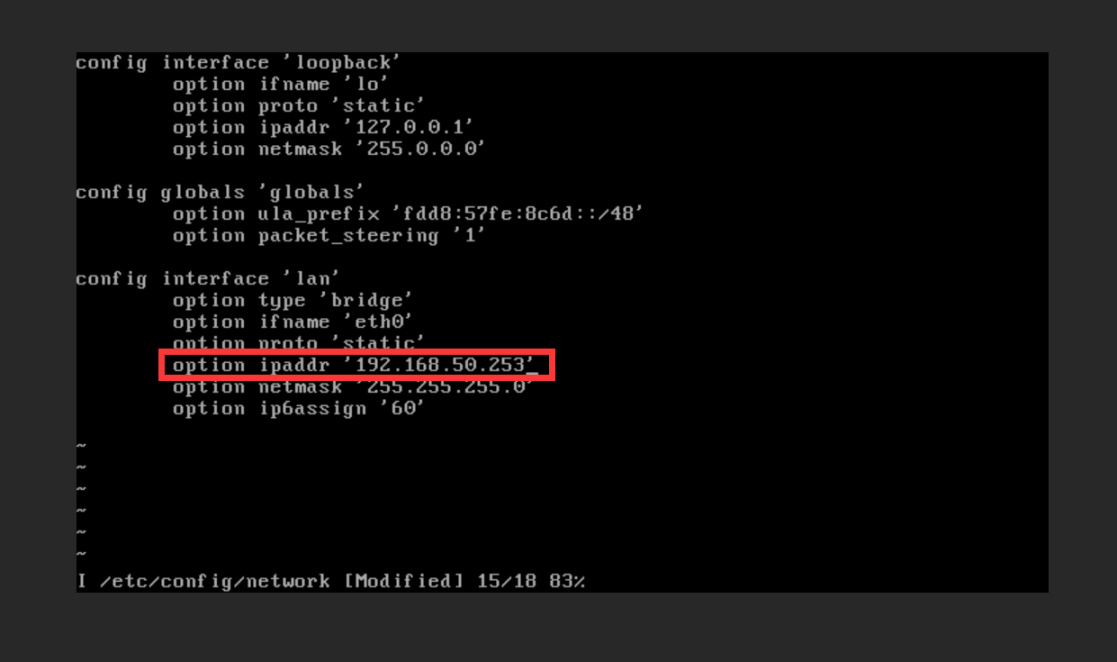
▼修改完成後敲擊”ESC“按鍵,並輸入“:wq”回車保存。

▼接着重啓虛擬機,輸入reboot,或者通過極空間虛擬機管理軟件直接重啓。
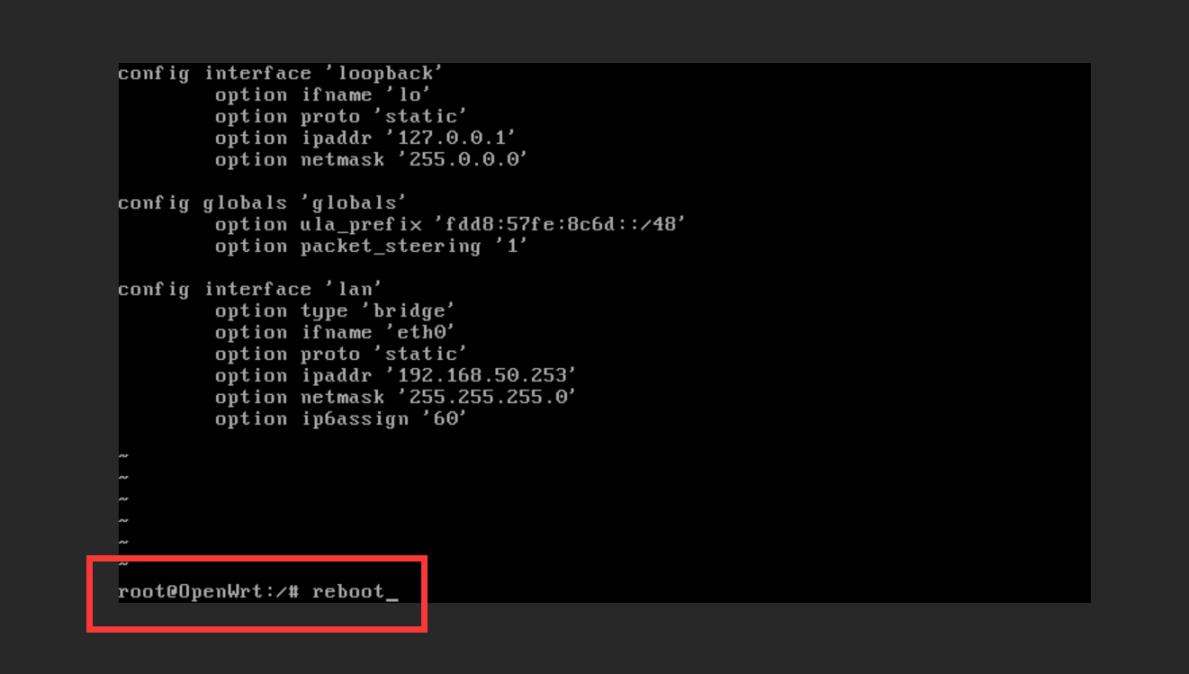
▼接着,我們就能訪問到Openwrt旁路由了,默認密碼爲“openwrt”。
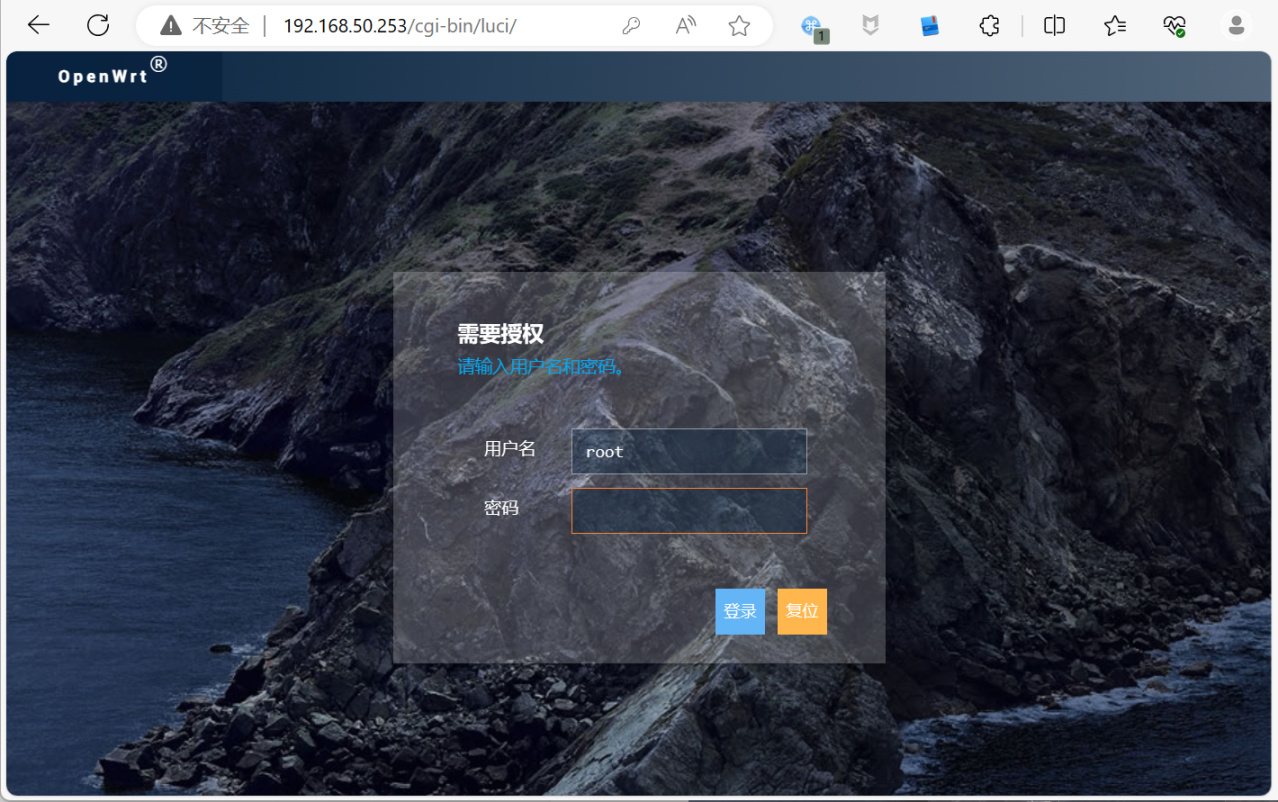
▼虛擬機運行正常。
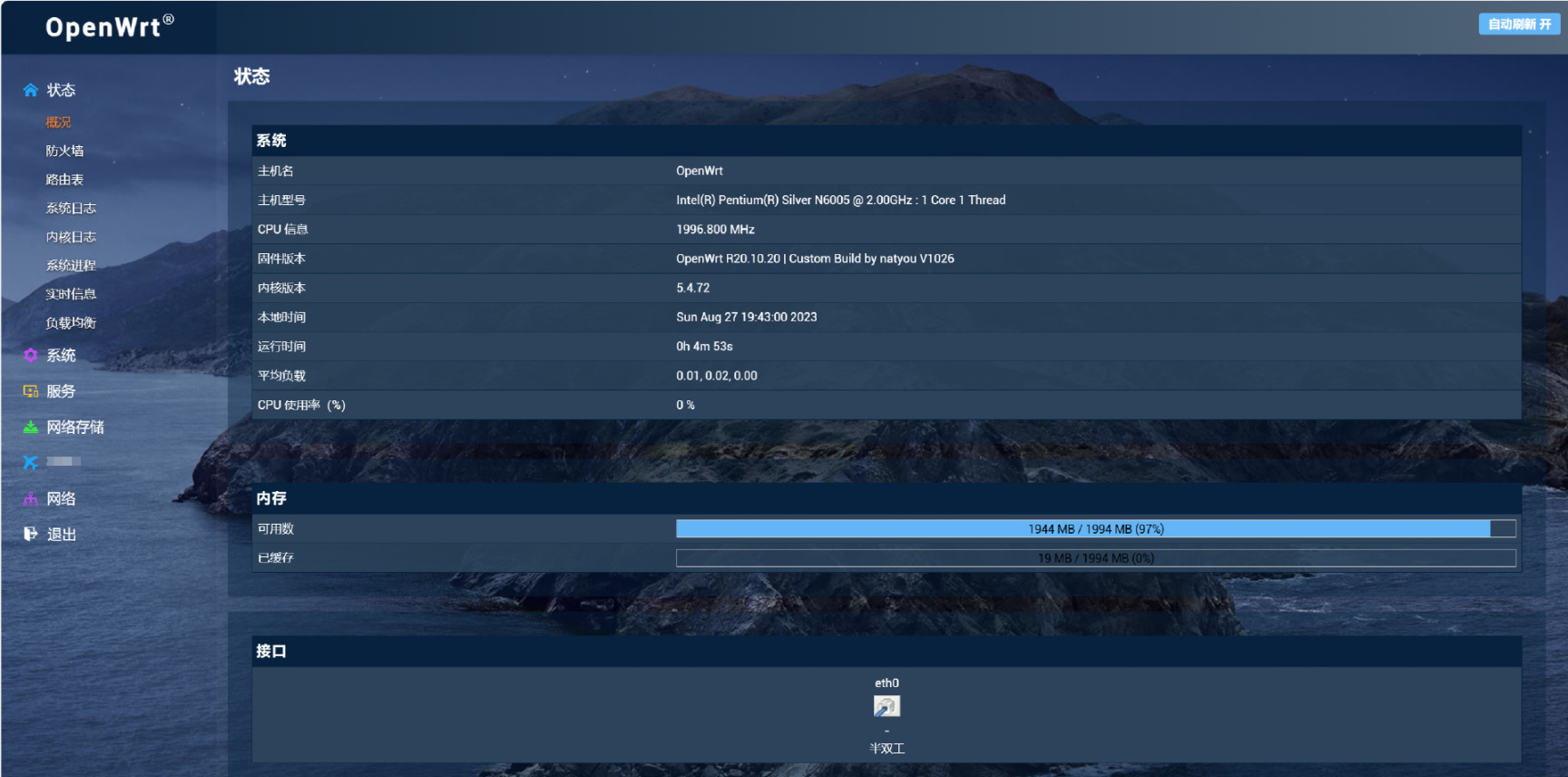
▼如果使用雙軟路由Openwrt+ikuai的形式的話,需要修改LAN口默認IP,個人極力勸阻不要這樣做。
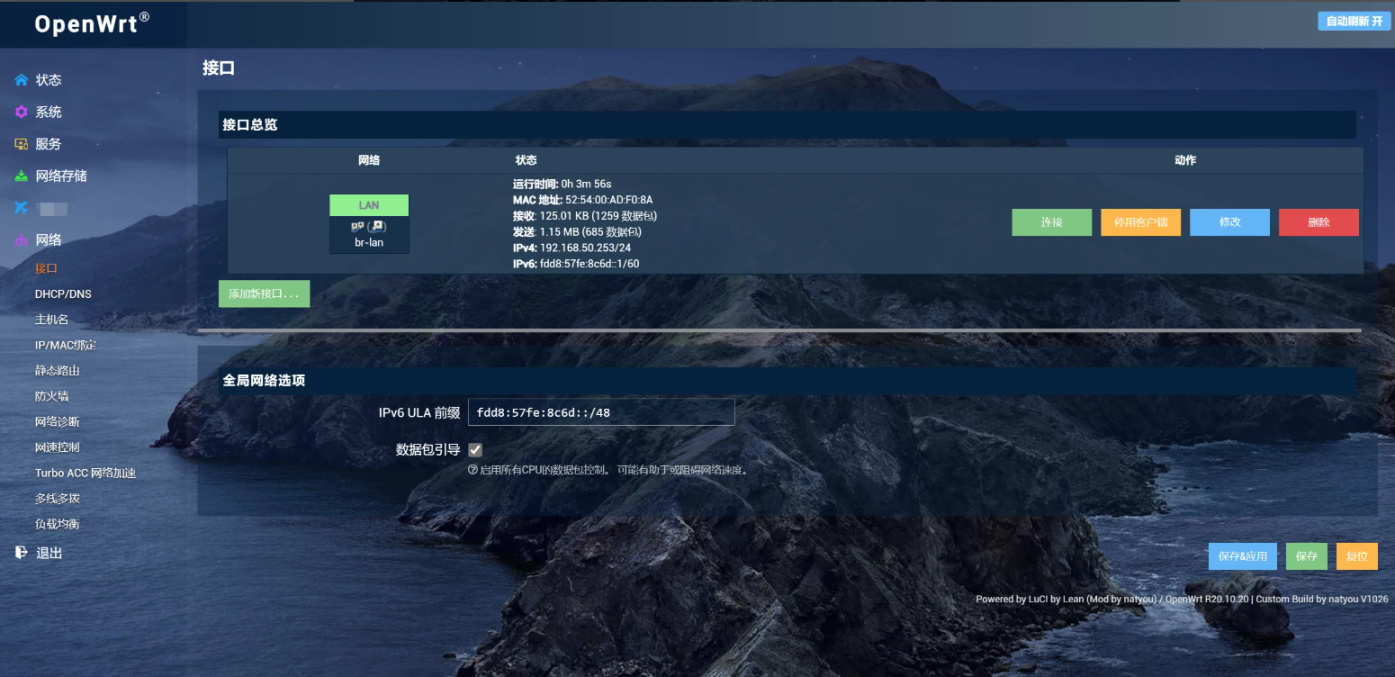
▼接着我們就可以享受來自Openwrt的各種服務啦,注意,電腦/nas等需要訪問旁路由的設備需要主動配置一下,將默認網關指向Openwrt的地址,自此大功告成。
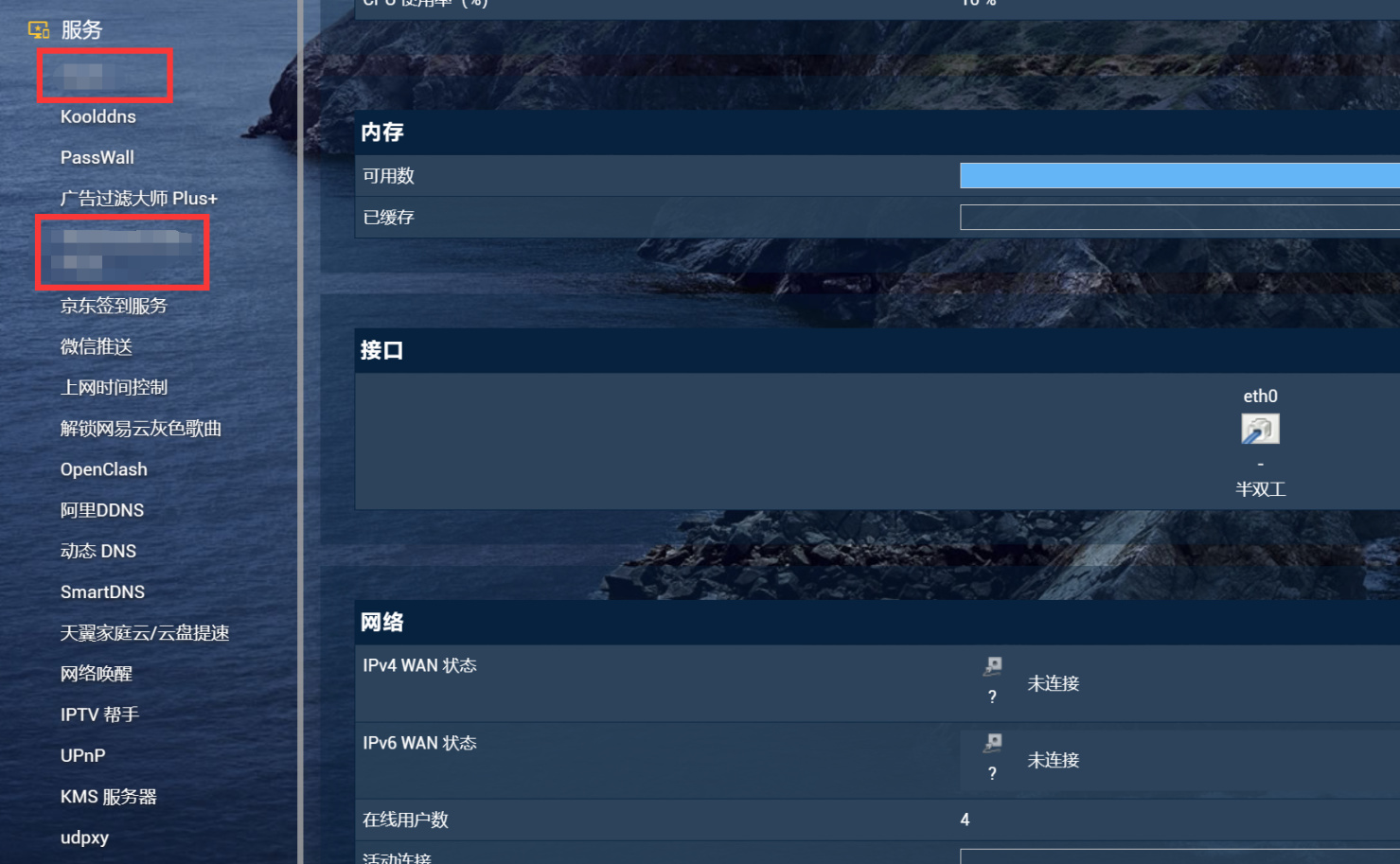
三、All in Boom不推薦但也不是不能玩,部署iKuai
▼事先聲明,本人從不,未來也不建議廣大家用用戶做All in One(AIO),無它,Boom之後的維護成本太高了。首先我們要從ikuai官網下載鏡像,ISO或者IMG鏡像均可。至於是選32位鏡像還是64位鏡像取決於你的內存大小,32位鏡像推薦內存1GB,64位鏡像推薦內存位4GB。
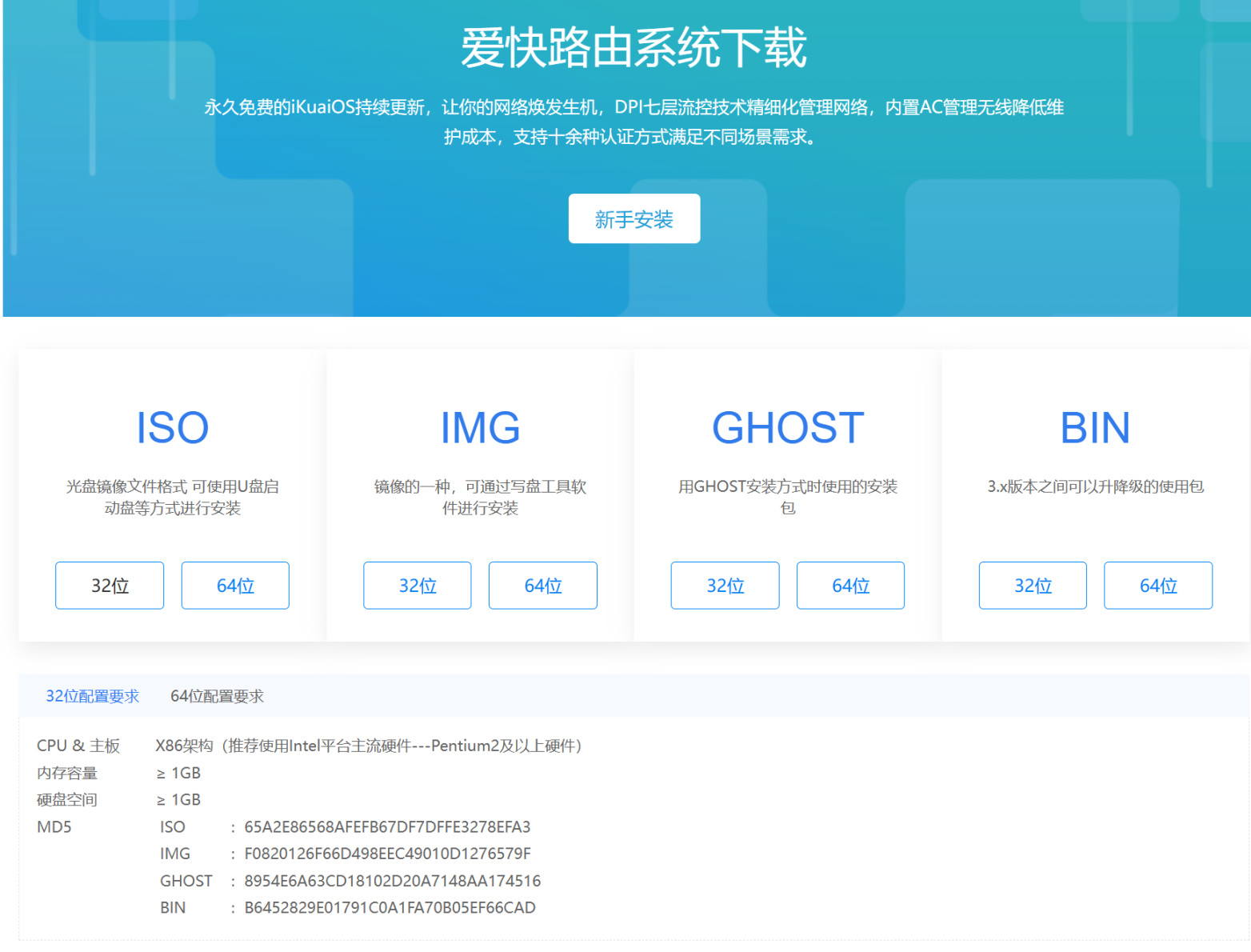
▼ISO鏡像與IMG鏡像的不同之處在於新建極空間虛擬機時選擇新建虛擬機的操作系統的步驟。
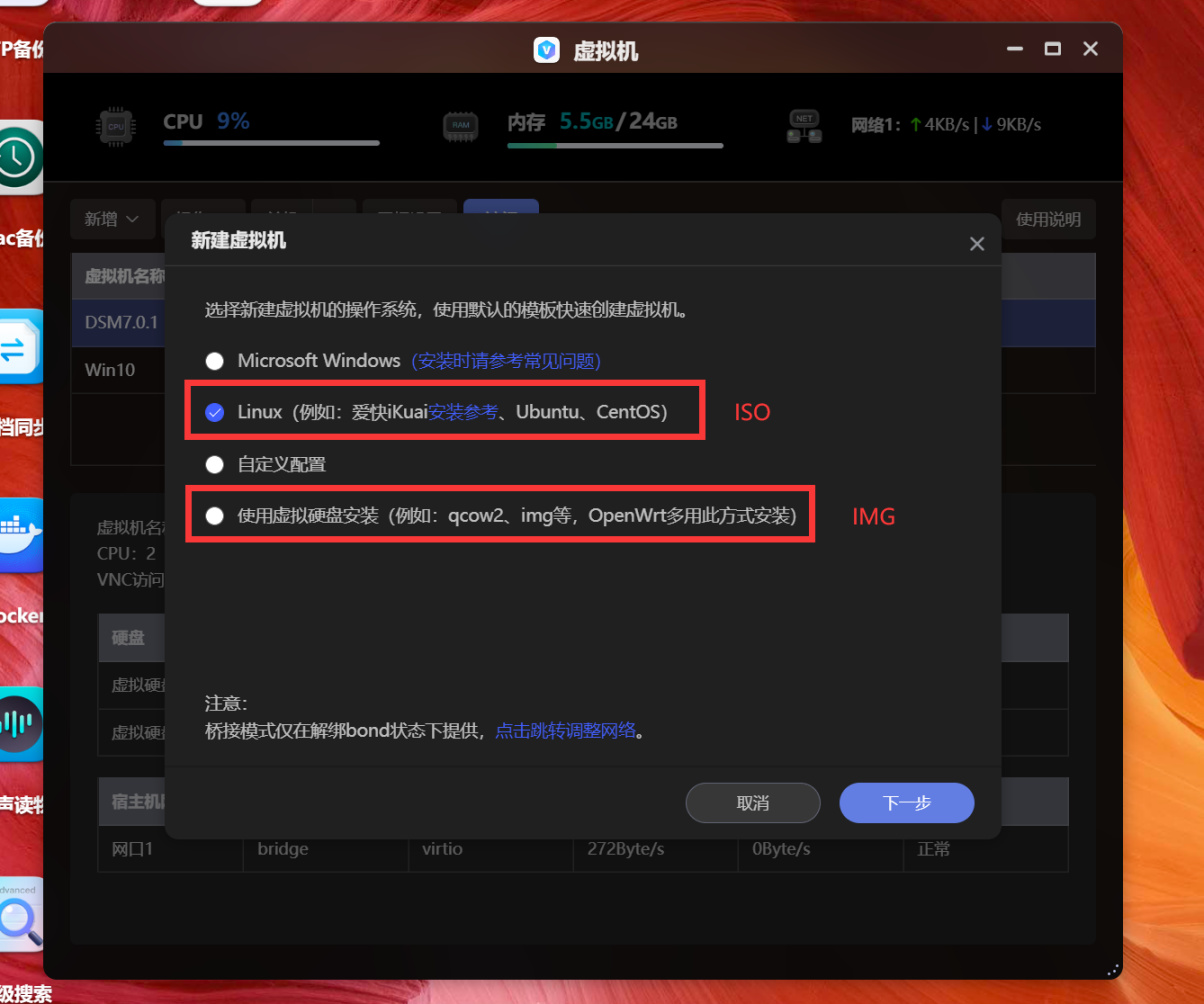
▼以ISO鏡像爲例,我們依舊將下載好的鏡像拖到高速存儲中先。
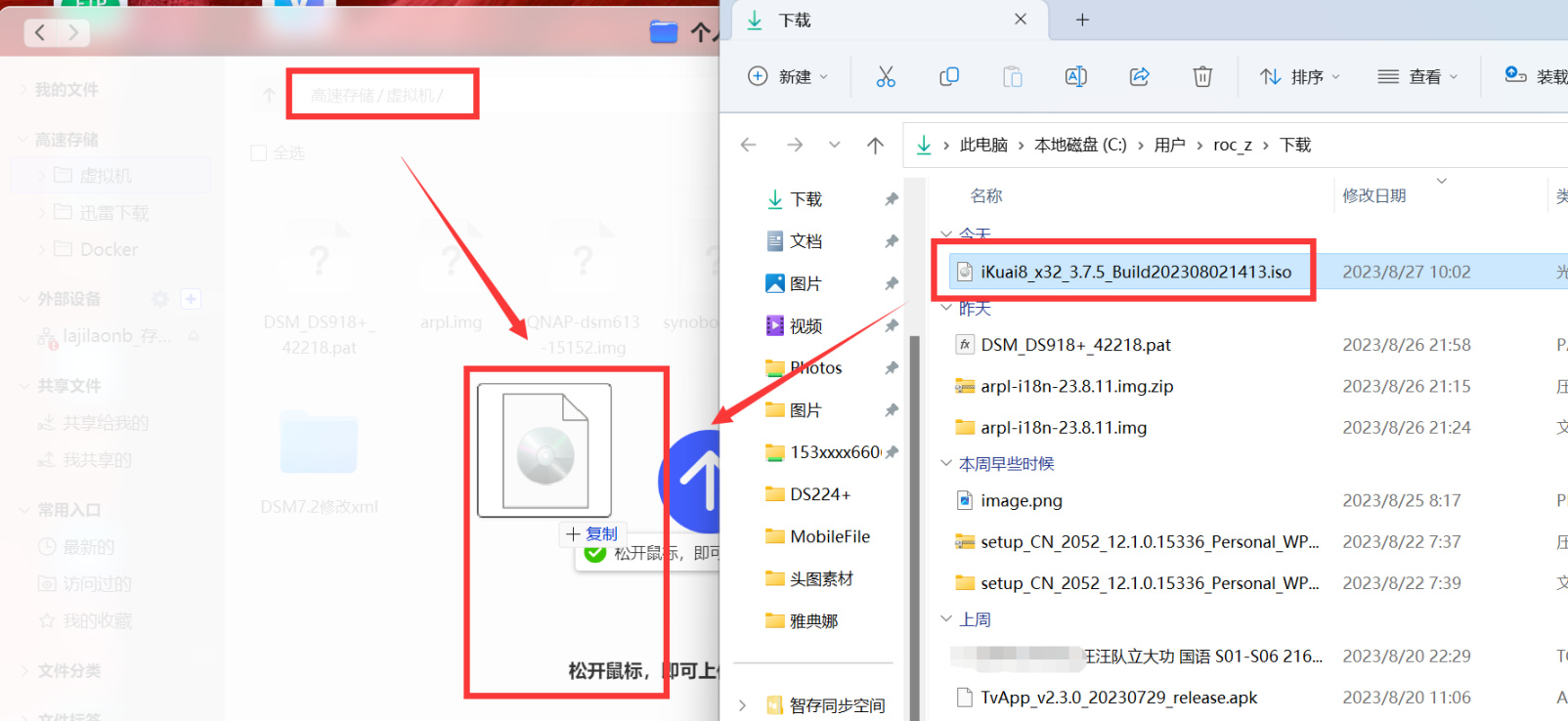
▼隨後進行虛擬機創建,選擇Linux。
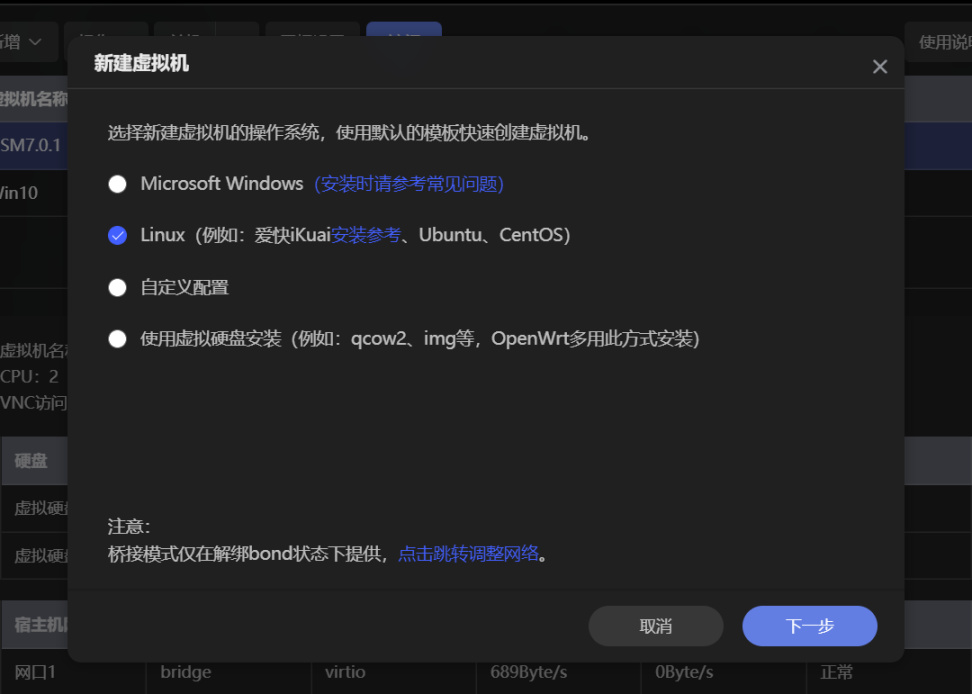
▼極空間的虛擬機突出的就是一個簡單易用,用戶在創建的過程中需要考慮的事項幾乎只有給虛擬機分配的資源。
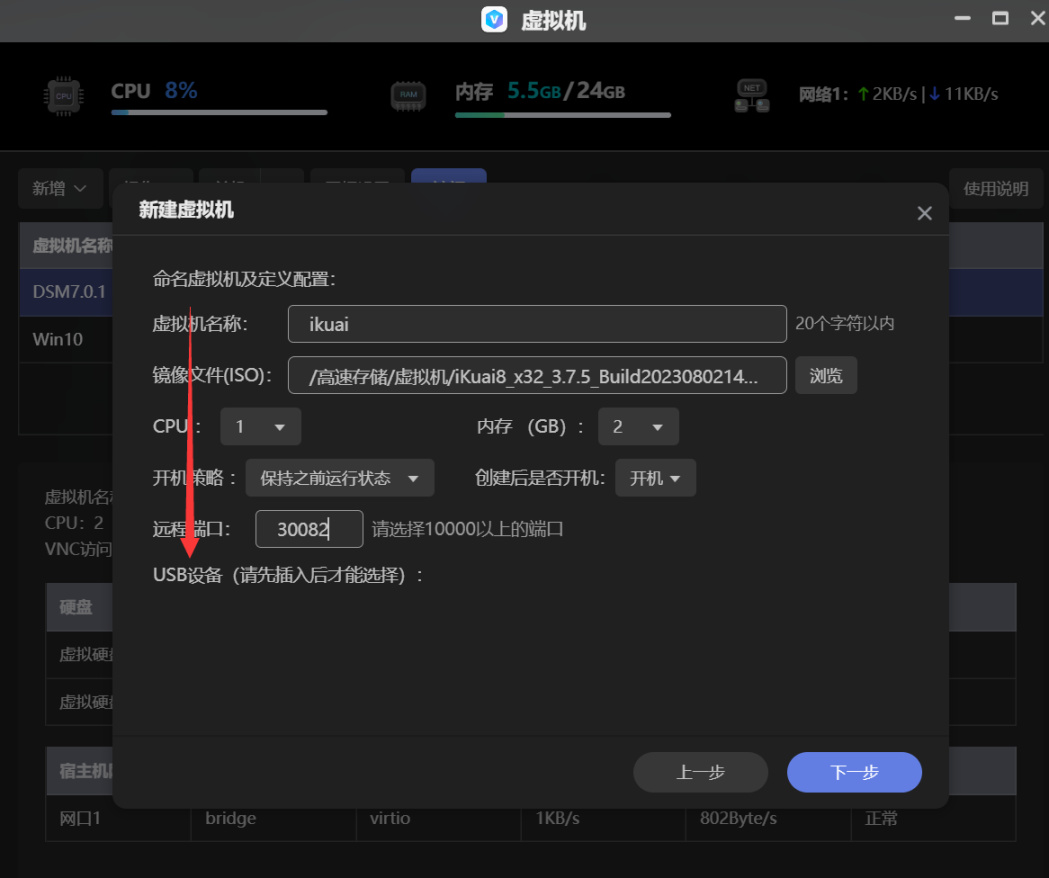
▼虛擬硬盤容量≥1GB即可,虛擬硬盤創建後無法擴容,我這裏空間充裕,給到20GB。切記,極空間虛擬機必須配高速存儲使用,記得買M.2 SSD。
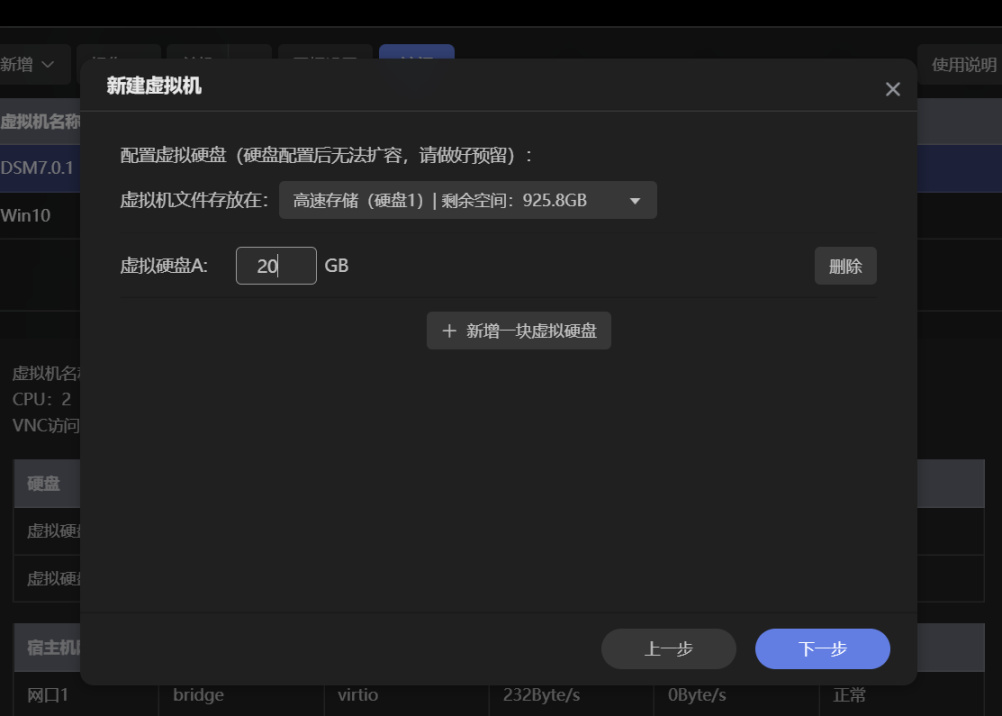
▼在配置虛擬網絡的時候,我們需要將兩個網卡都添加上,這裏我們默認,將原本接入網絡的接口設置位LAN口(與後方無線路由器連接),原本空着的網口設置爲WAN口(接入光貓甩出來的網線)。
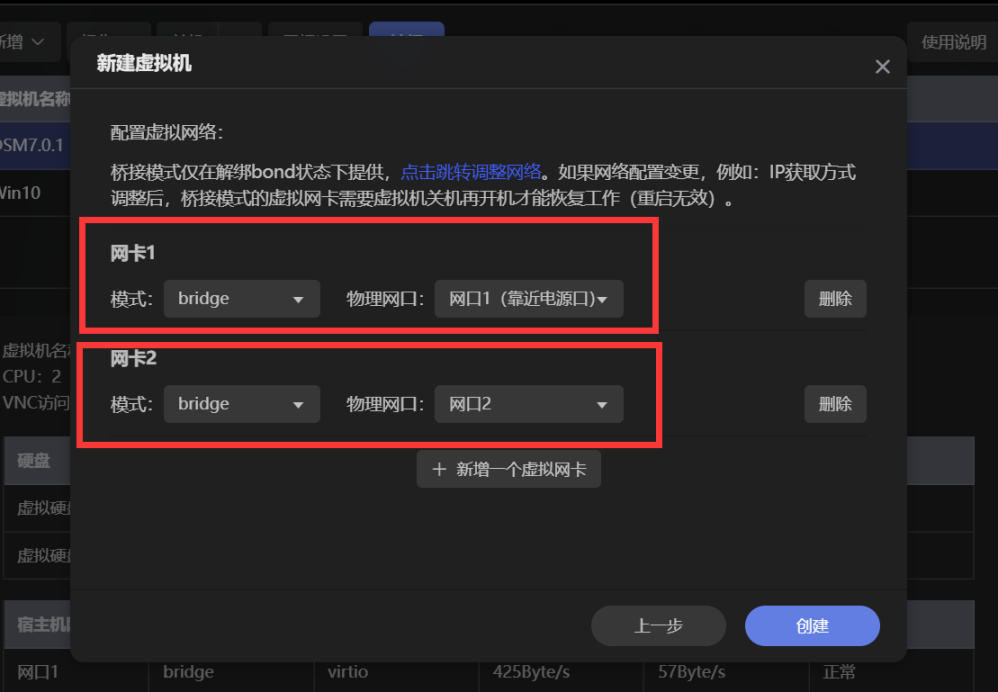
▼光標選中ikuai虛擬機,通過noVNC進行訪問,輸入“1”將系統安裝到虛擬硬盤上。
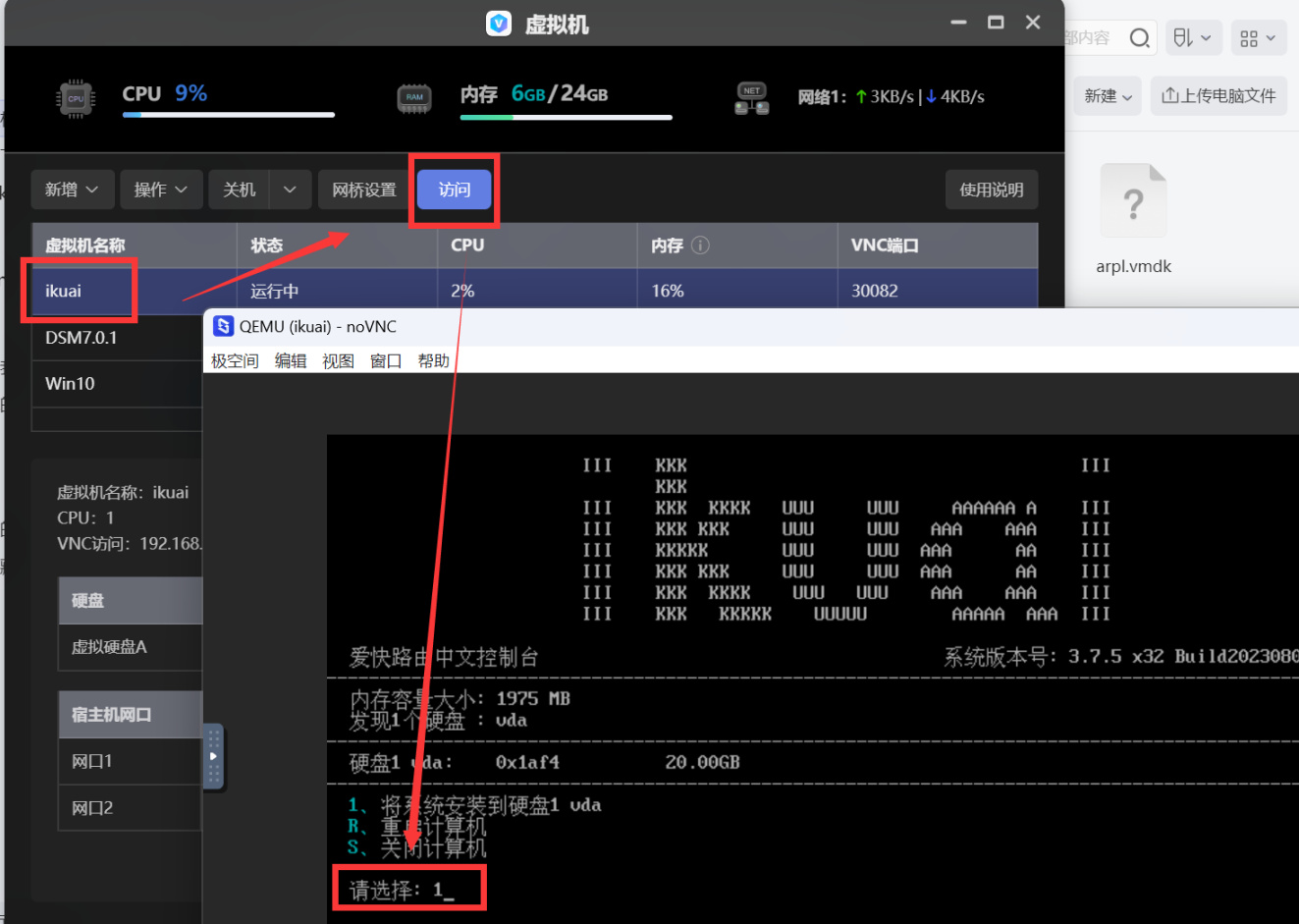
▼安裝完成後系統會自動重啓並進入到下面的界面,這時候我們只需要輸入1,回車,進行網卡綁定。
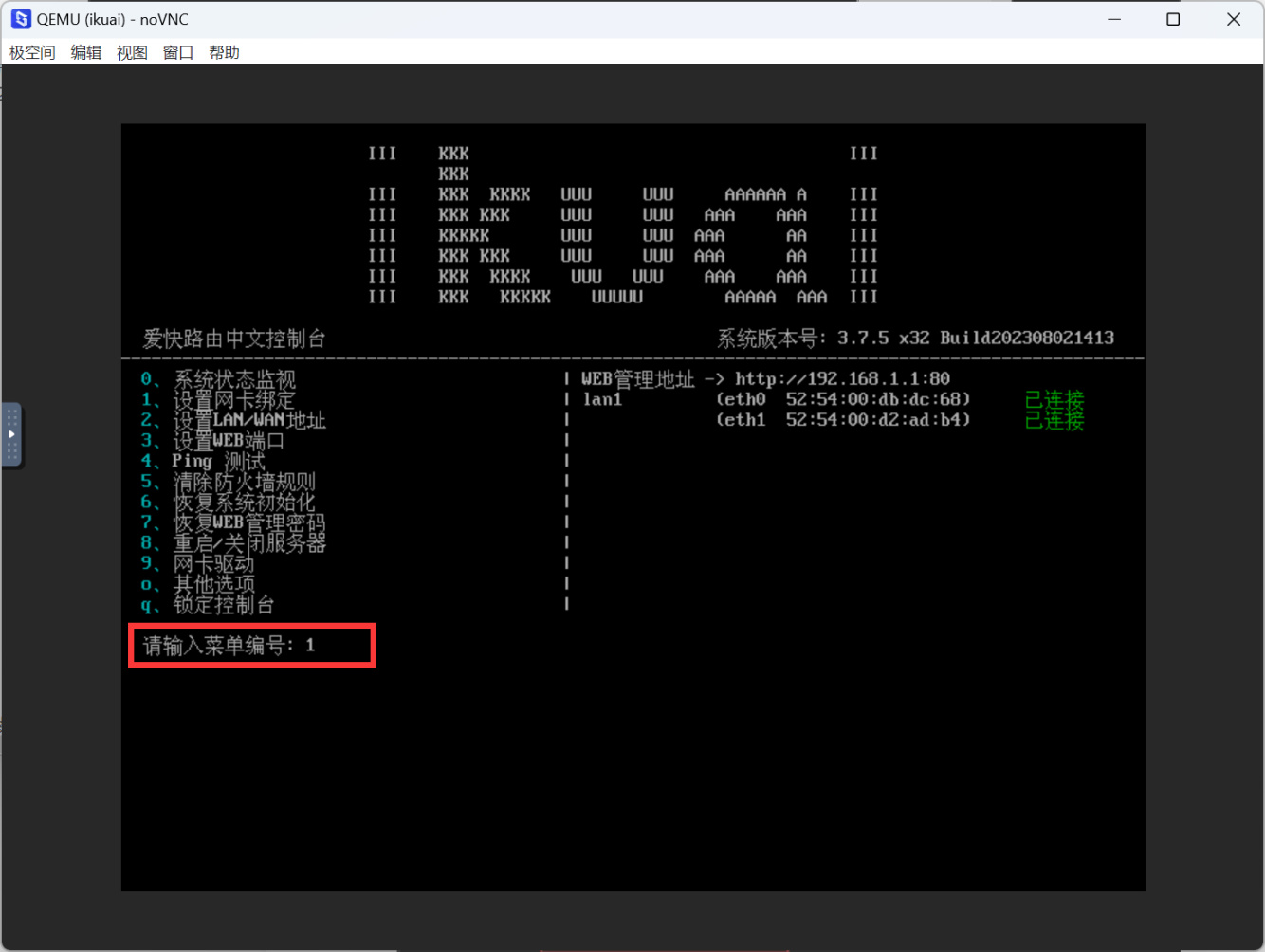
▼默認狀態下,原本接入網絡的接口(我這裏時eth0)會作爲LAN1,這時候我們只需要設置eth1爲lan1接口即可,輸入“set wan1 eth1”並回車。
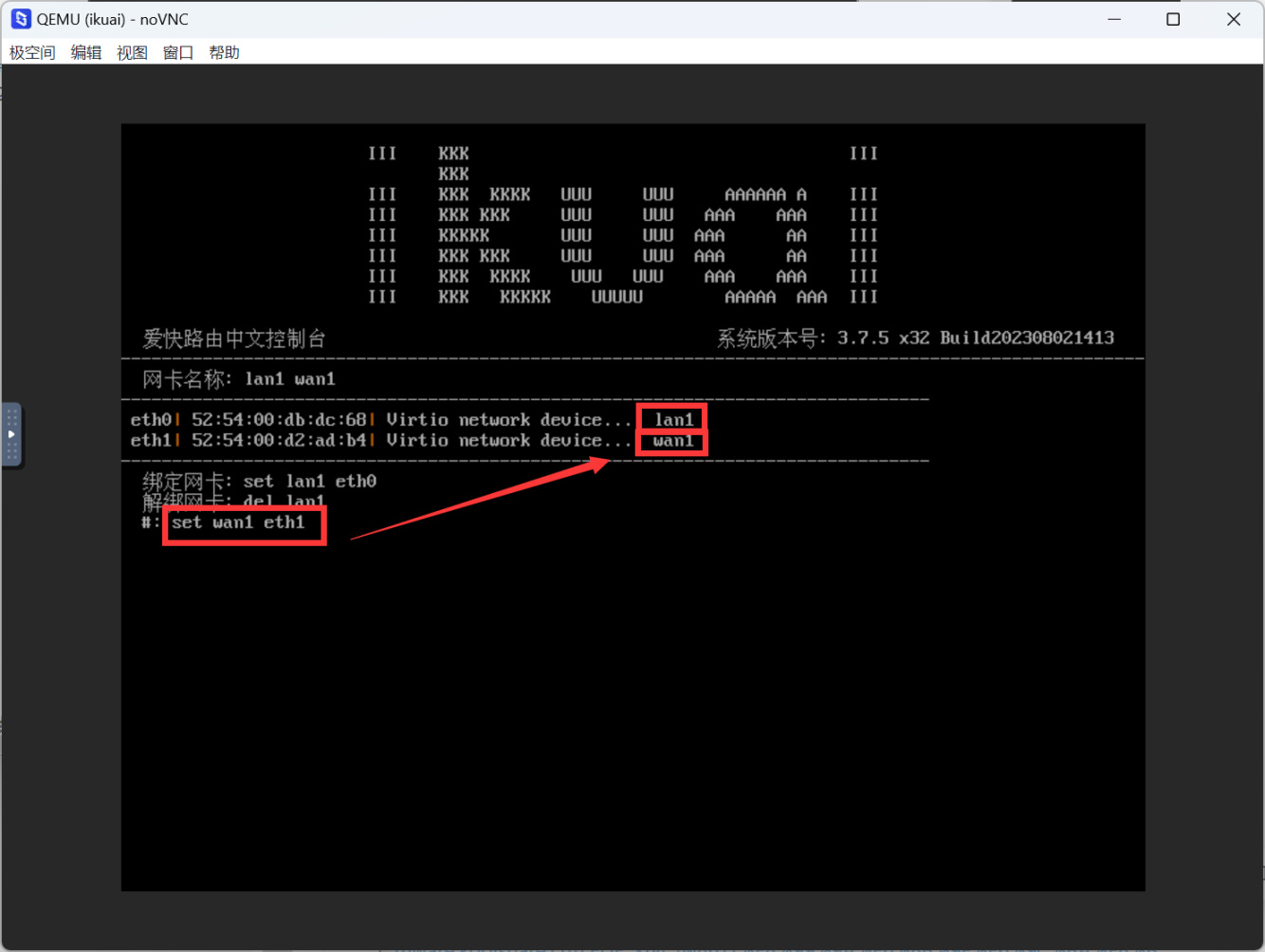
▼設置完成後輸入“q”+回車,退出到上級菜單。
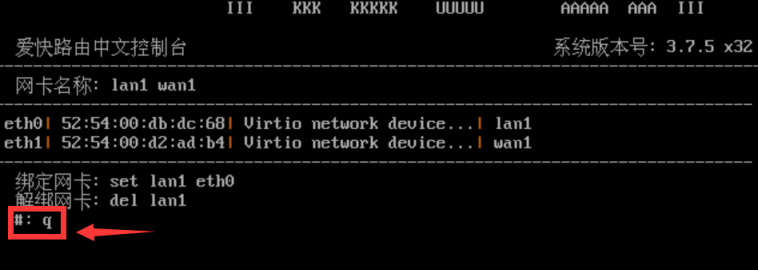
▼接着設置LAN口與WAN口的地址,輸入2+回車。
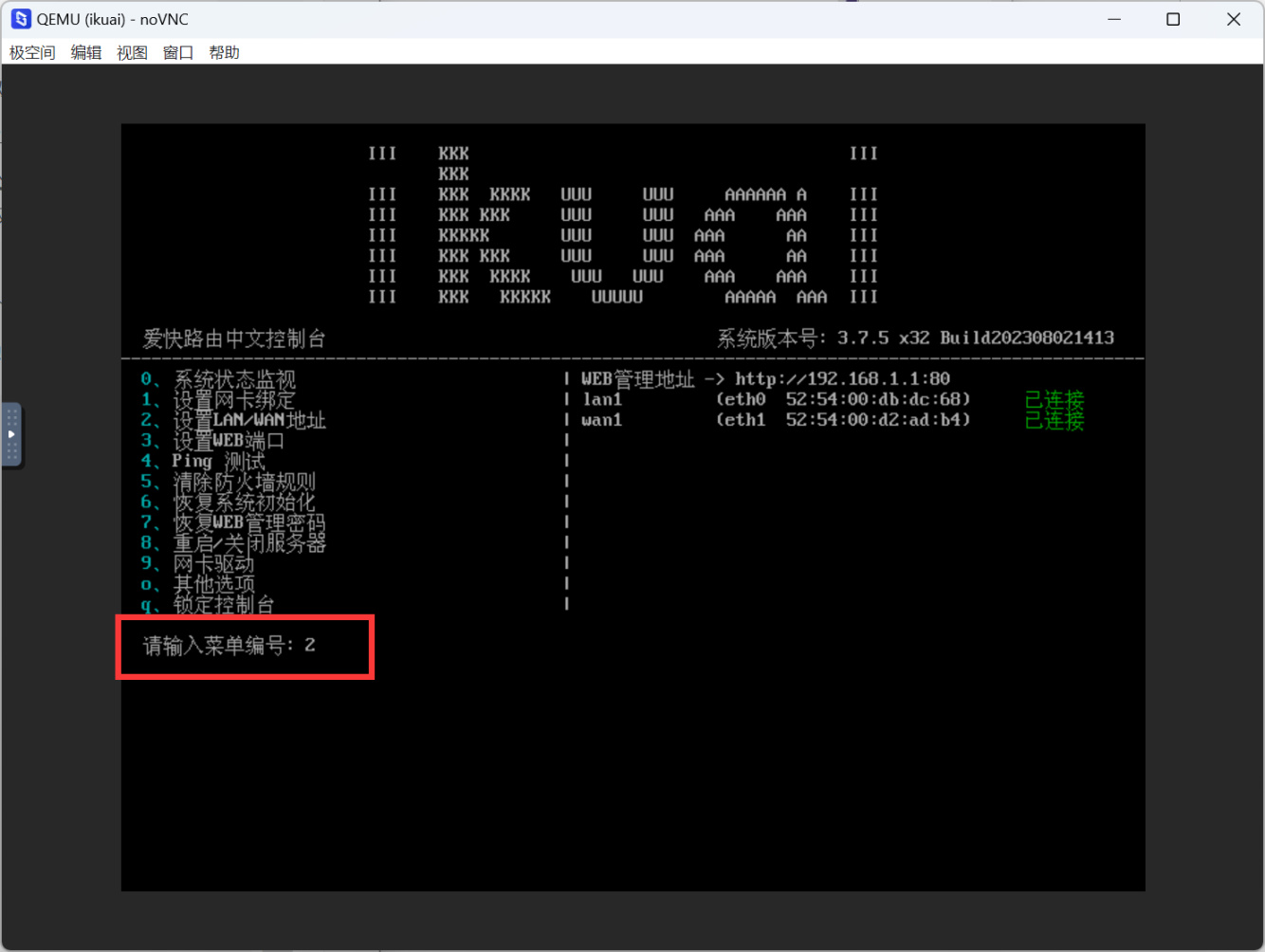
▼設置Lan口地址,也就是我們極空間原本已經接入網絡的那個網口,設置爲與原本極空間相同的網段,我這裏設置爲192.168.50.254。
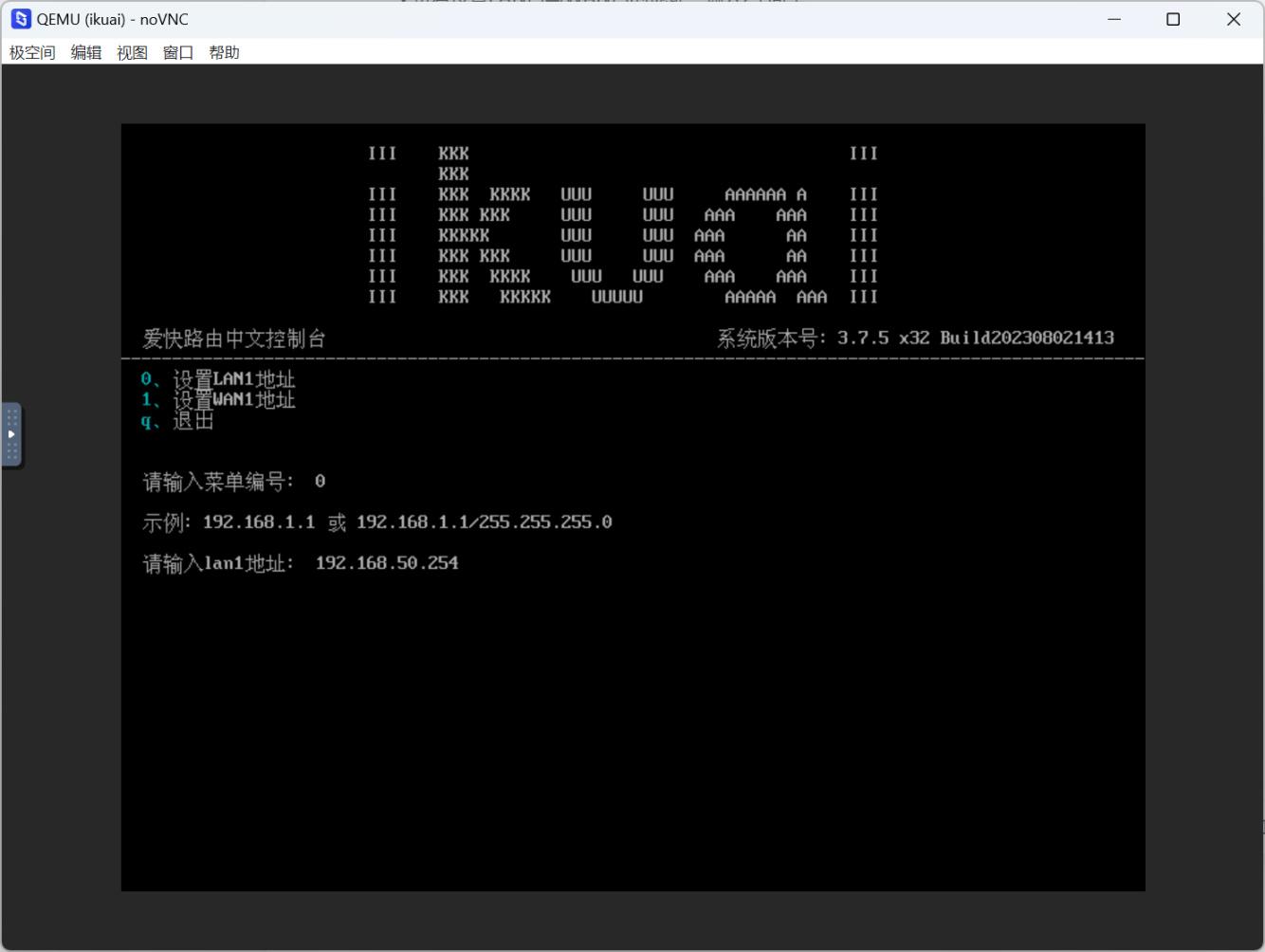
▼設置WAN口地址,上一級是光貓,光貓的web管理端地址默認是192.168.1.1,因此wan口這裏設置地址爲192.168.1.2,網關設置爲192.168.1.1。
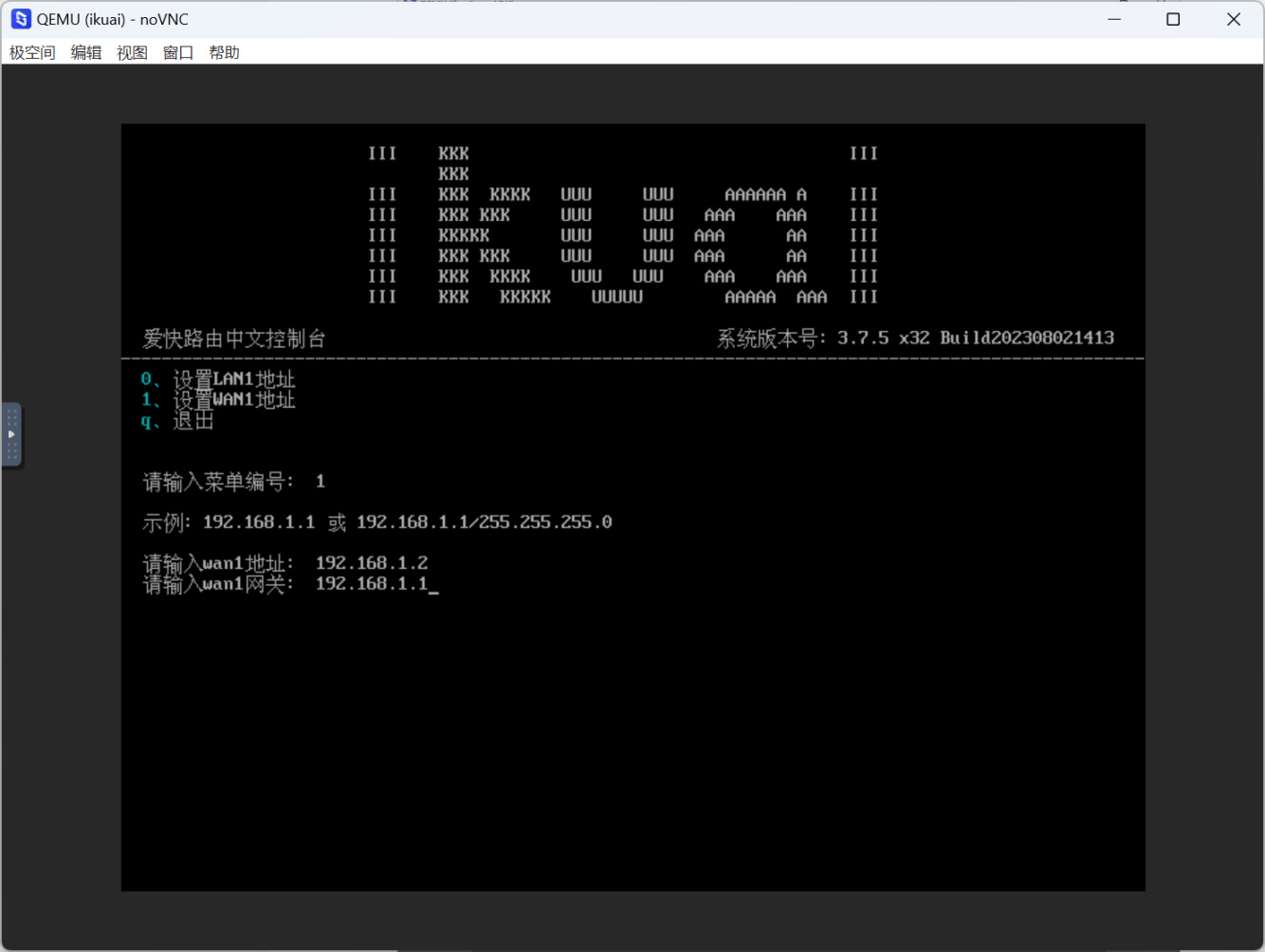
▼設置完成後保存退出,這時候訪問我們設置好的LAN口地址,192.168.50.254就能夠訪問到ikuai的web管理後臺了,默認用戶名密碼均爲admin。
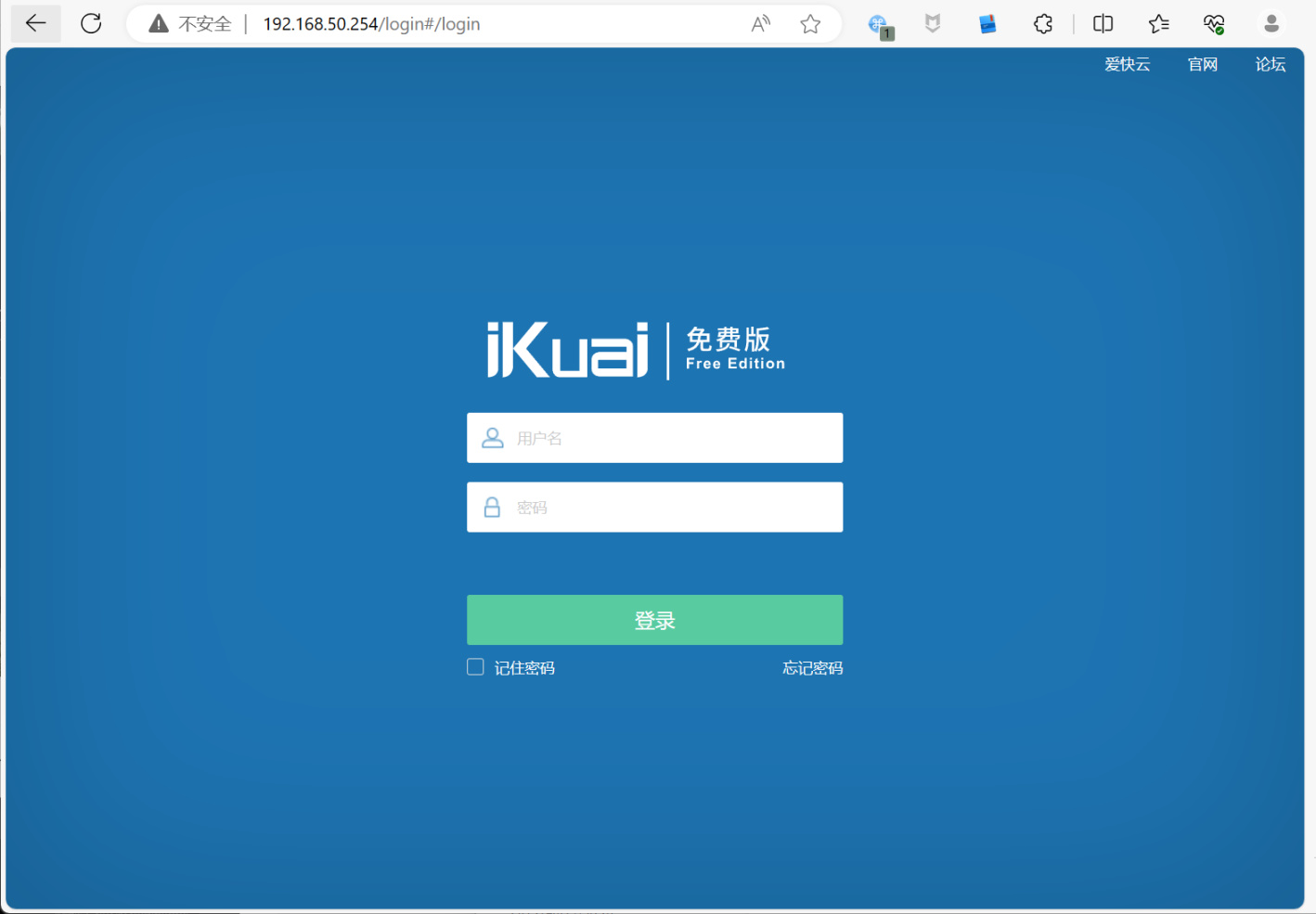
▼接着開啓ikuai的HDCP功能,路徑爲”網絡設置“➡”DHCP設置“➡”DHCP服務器“➡”添加“。
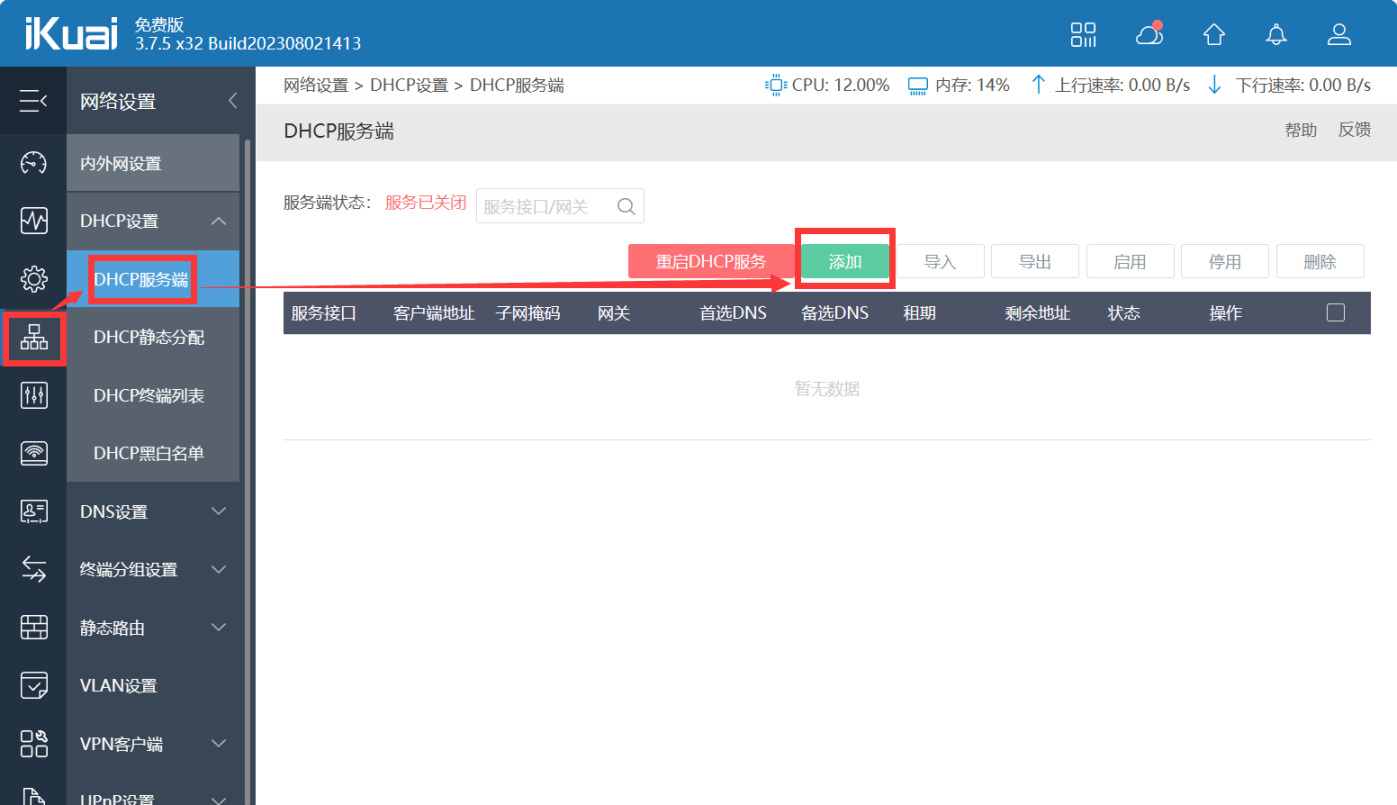
▼設置好客戶端地址網段並保存,這時候我們就要準備撤下原本的主路由了。
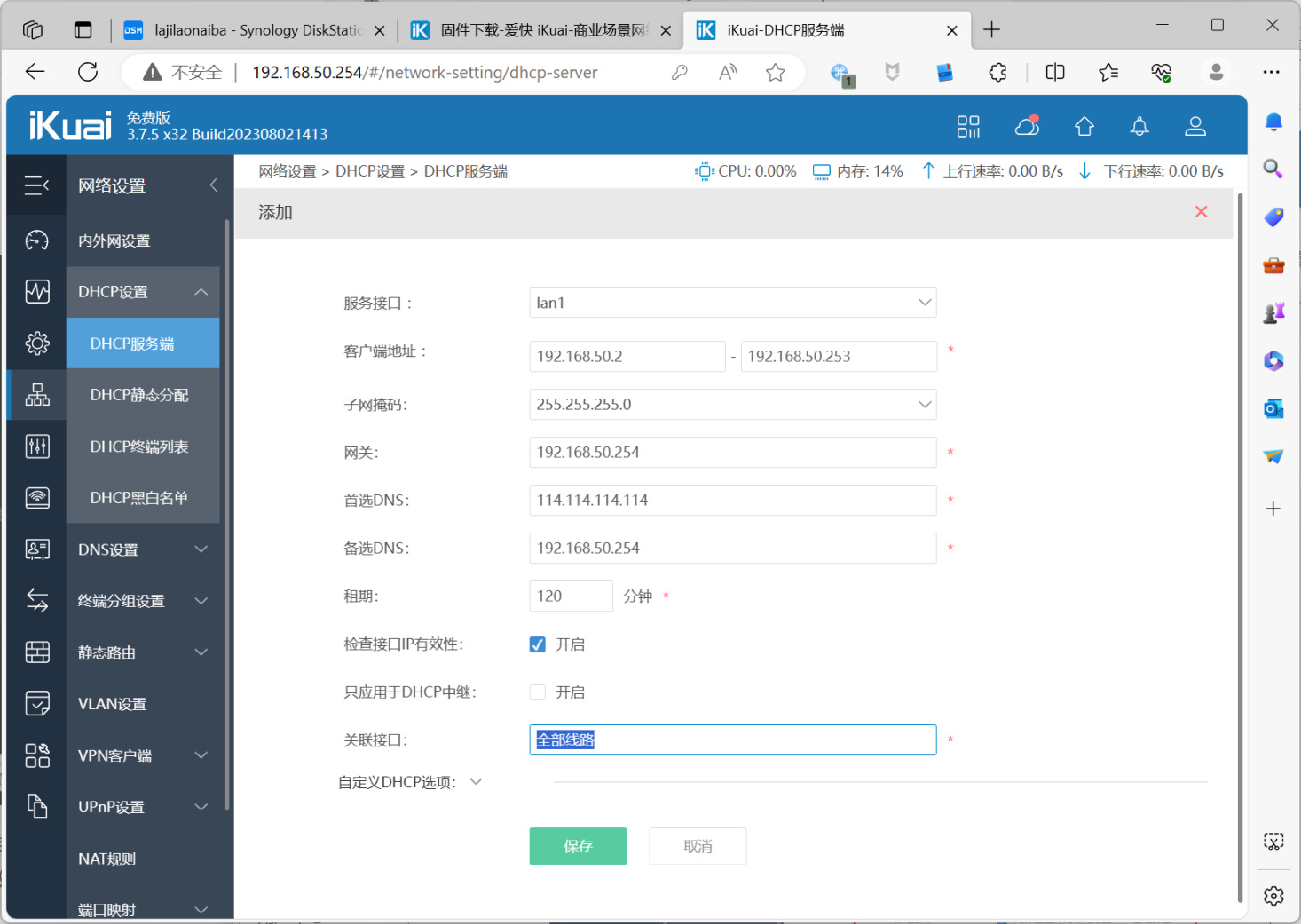
▼通常情況下,玩NAS的小夥伴都是講光貓設置爲橋接模式,使用路由器進行撥號,這時候我們就需要進入到“網絡設置”➡“內外網設置”➡“外網設置 wan1“,講連接方式修改爲ADSL/PPPoE撥號即可。如果你使用光貓撥號保持原樣即可。將原本的硬路由設置爲無線AP模式,至此大功告成。
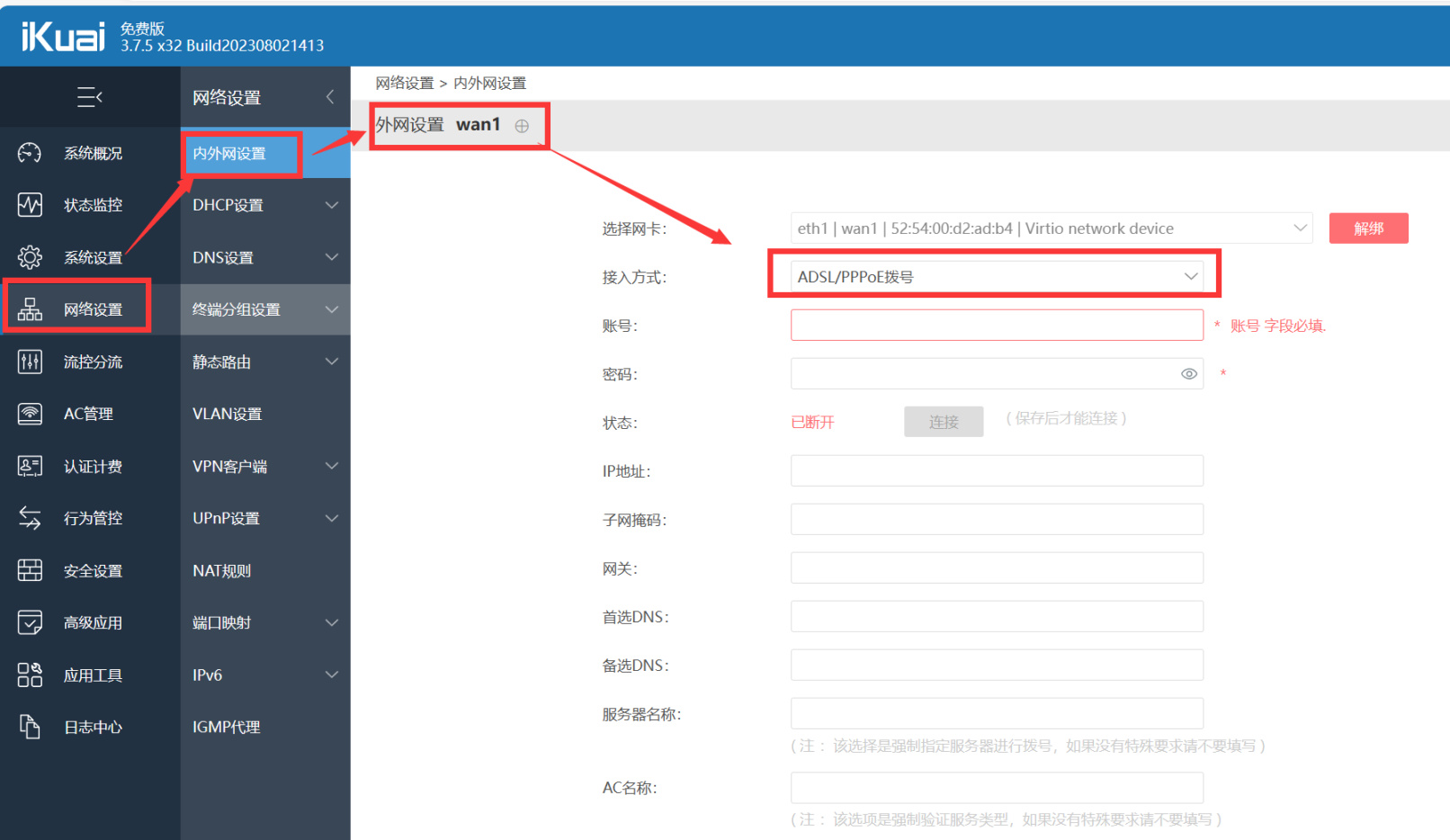
四、部署24小時待命的Win10,生產力娛樂兩相宜
1.Windows虛擬機能解決哪些痛點
▼Windows作爲絕大多數小夥伴日常生產力的重要組成部分,是我們我們使用最頻繁、也最容易上手的操作系統,在很多場景下,如果我們多一臺電腦會多很多便利。
比如說:
- 1.從業資格後續培訓(掛網課),有時候隨手將瀏覽器全部頁面都關掉,影響了學習就很煩 ;
- 2.更好地利用家裏的網絡環境,午休的時候我會把寫好的內容上傳到平臺,但是公司的網實在太差勁了,上傳個圖片要過很久很久,這時候,通過noVNC連接到家裏的虛擬機直接拖拽上傳就會快很多;
- 3.白嫖朋友的各種VIP會員,在追某番的時候想要借朋友的大會員,每週一更,總不能每週去找朋友要驗證碼吧,畢竟不論是朋友還是我們都不會想“污染”了自己的觀看記錄,或者是把觀看記錄留在別人的賬號上;
- 4.訪問NAS所處家庭局域網中的其他設備,就算沒有公網IP也很方便,舉個簡單的例子,有很多小夥伴搞不定qbittorrent的外網訪問,有了虛擬機就會少掉許多煩惱,畢竟NAS是工具,越少折騰越好。
- 其實Win虛擬機更重要的意義在於,通過微軟的RD Client App,用戶可以在手機、平板上控制這個24小時待機Win10虛擬機,進而增強移動設備的生產力屬性與辦公能力。
- 等等...
總之,當你擁有一臺24小時待命的Win10時會獲得許多便利。

▼用網頁,白嫖朋友會員,掛網課;

▼訪問其他局域網內的設備,路由器管理後臺啥的,藉助於極空間出色的外網訪問能力,沒有公網IP也能想怎麼玩就怎麼玩。
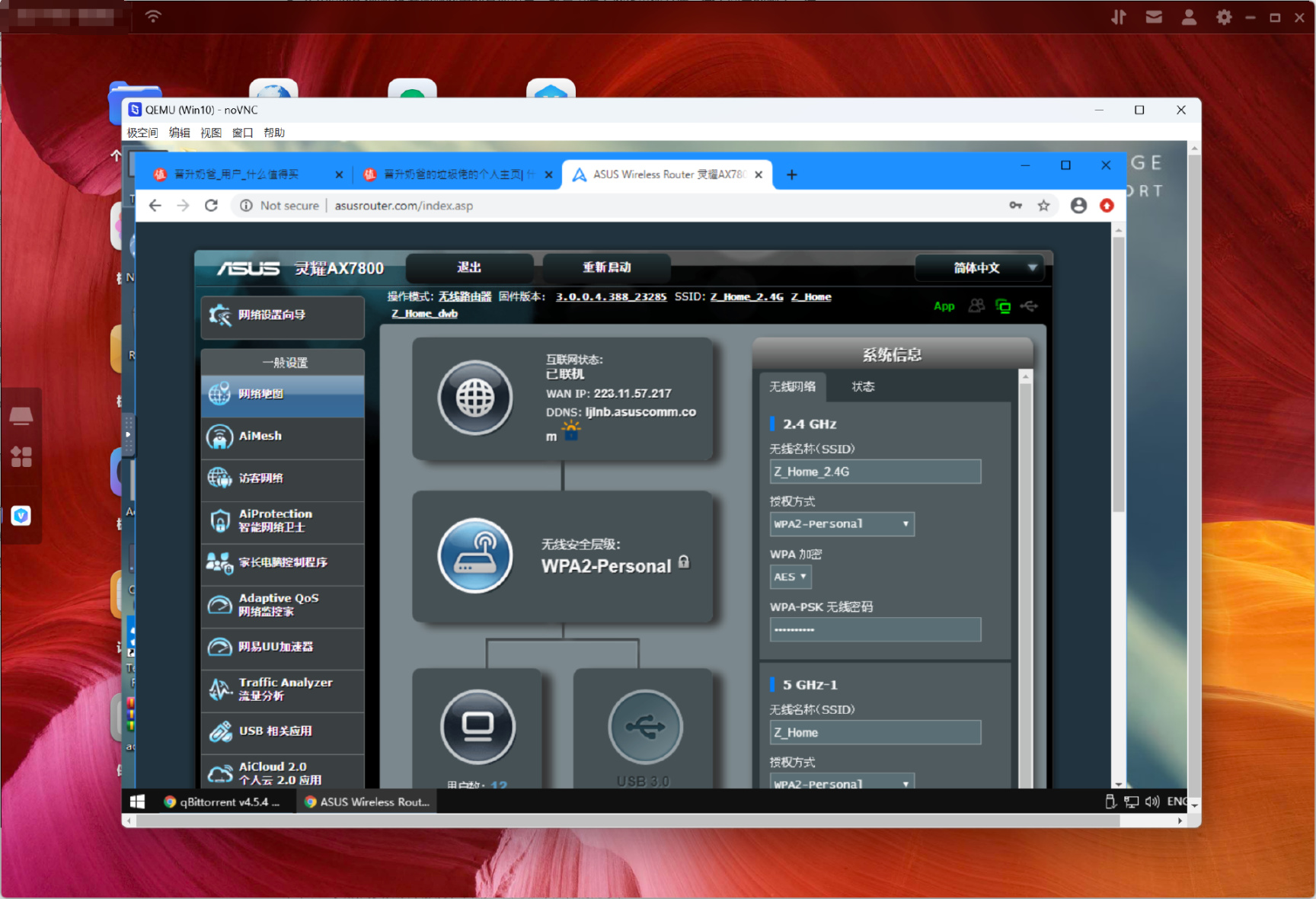
▼閒的沒事,在虛擬機上玩玩植物大戰殭屍不過分吧,遊戲中響應還是比較順的,不會有明顯的不跟手感,遊戲中會有一點掉幀卡頓感但是不多。
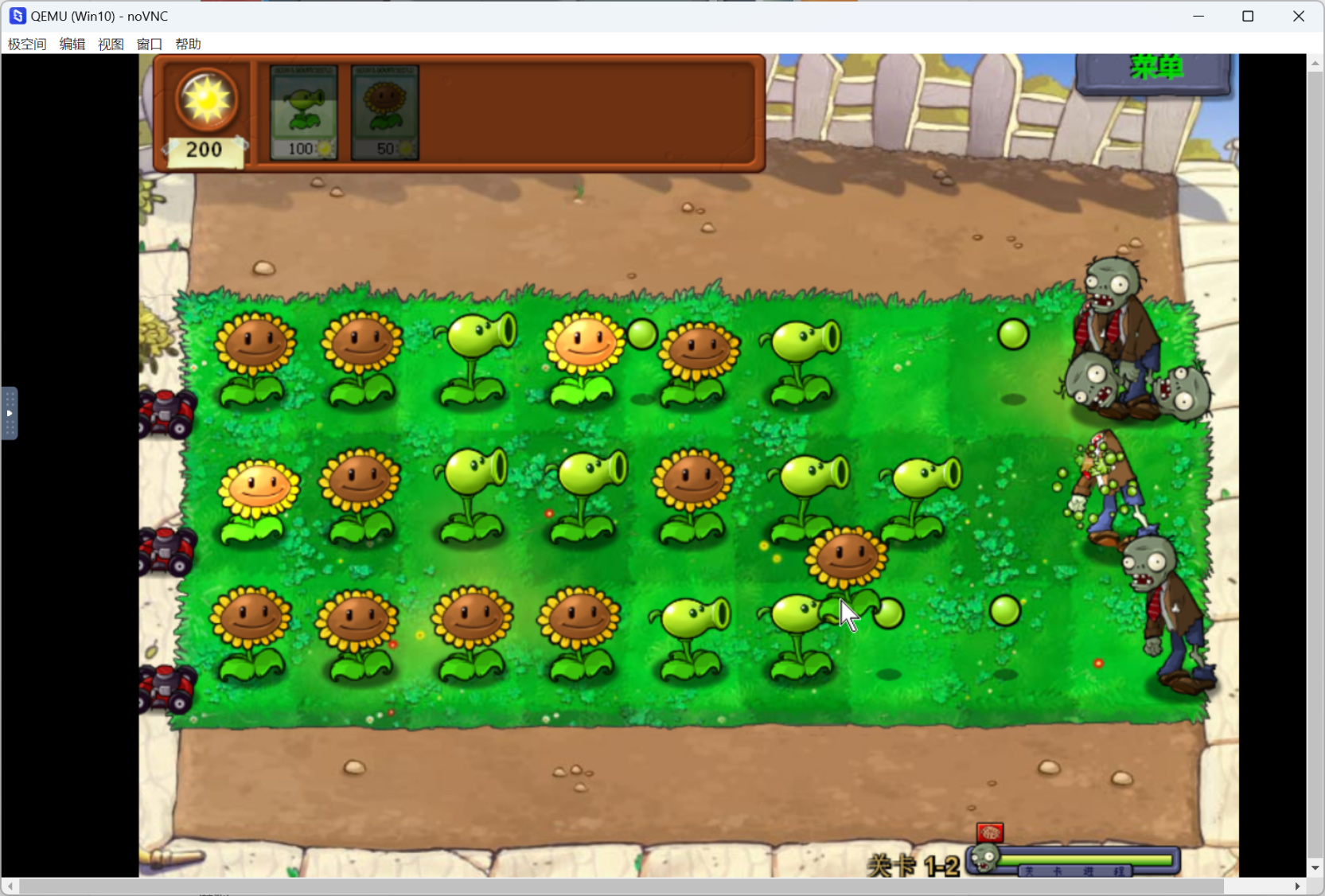
2.Windows虛擬機部署教程(太過簡單,毫無技術含量所以放在最後)
▼這裏依舊使用出自大佬 荒野無燈 之手的Win10精簡版,是我20年收藏至今的寶藏資源,隱約記得之前好像看到文章說更新過一次,不過沒找到,就還是用它吧,下載方式我還是放在評論區。
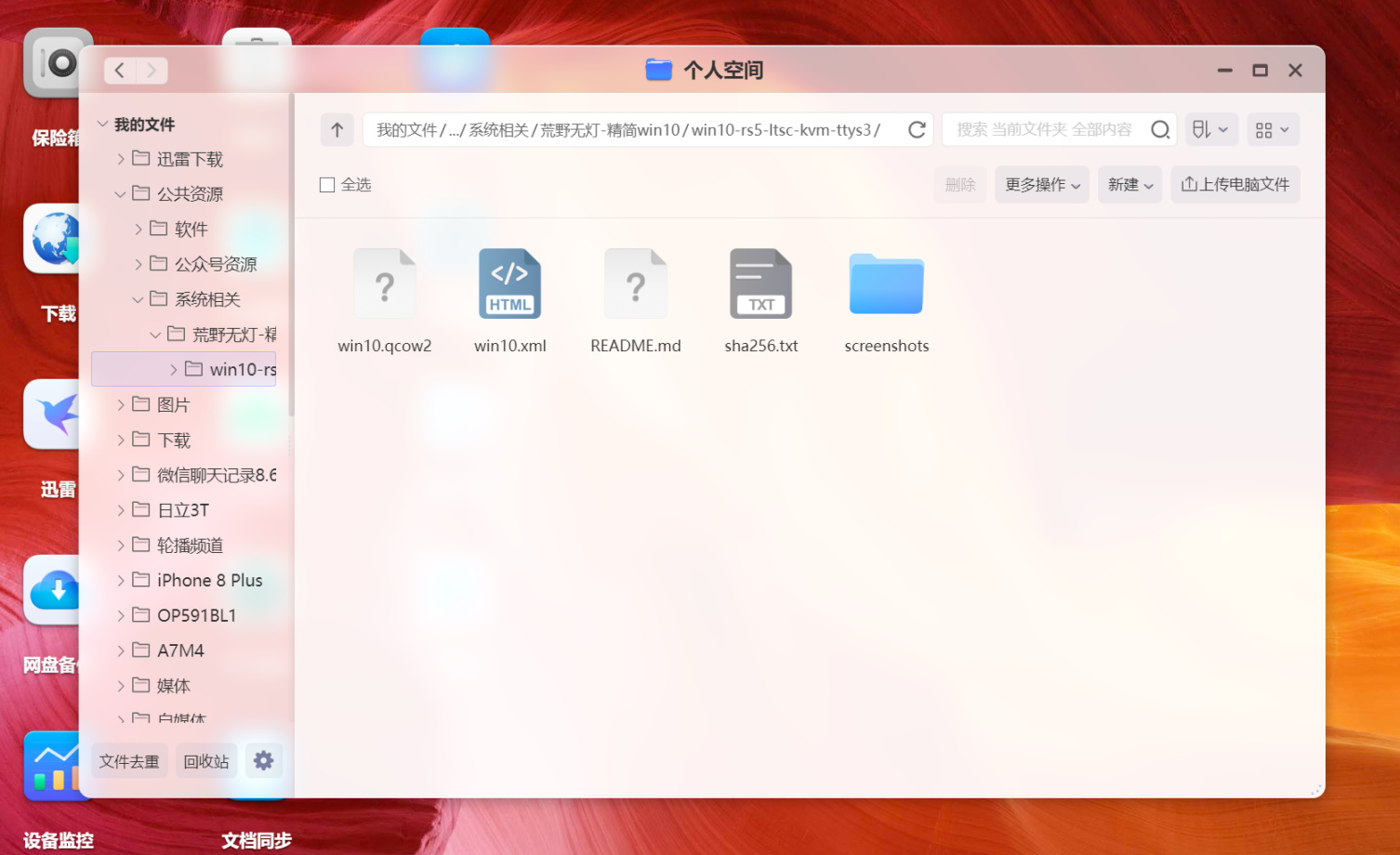
▼新建虛擬機,並使用虛擬硬盤安裝,燈大的鏡像是qcow2格式。
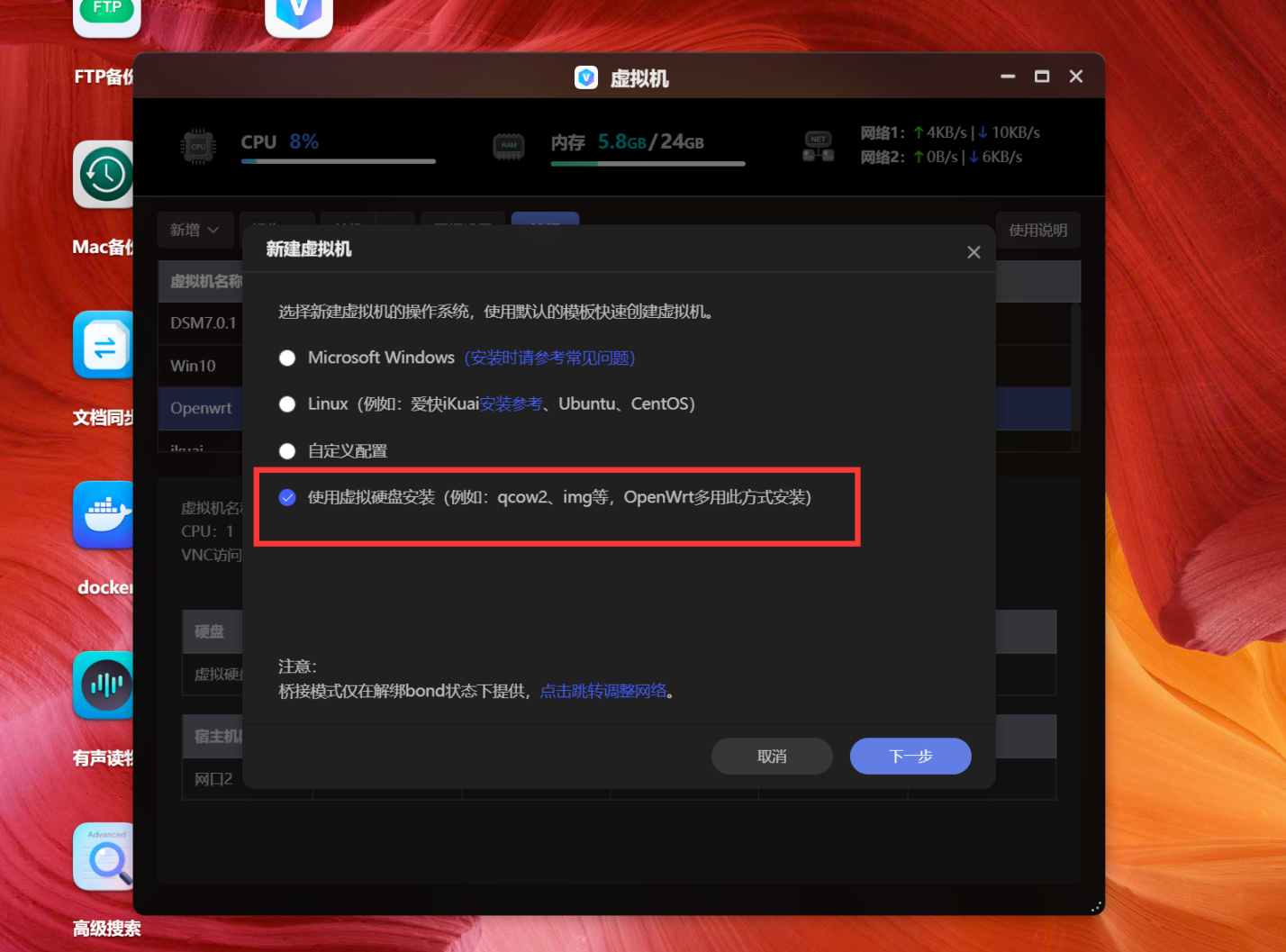
▼Windows的性能還是多給點,另外不同於黑羣暉DSM、openwrt、ikuai軟路由這些,windows是實實在在可以通過VNC進行訪問的。
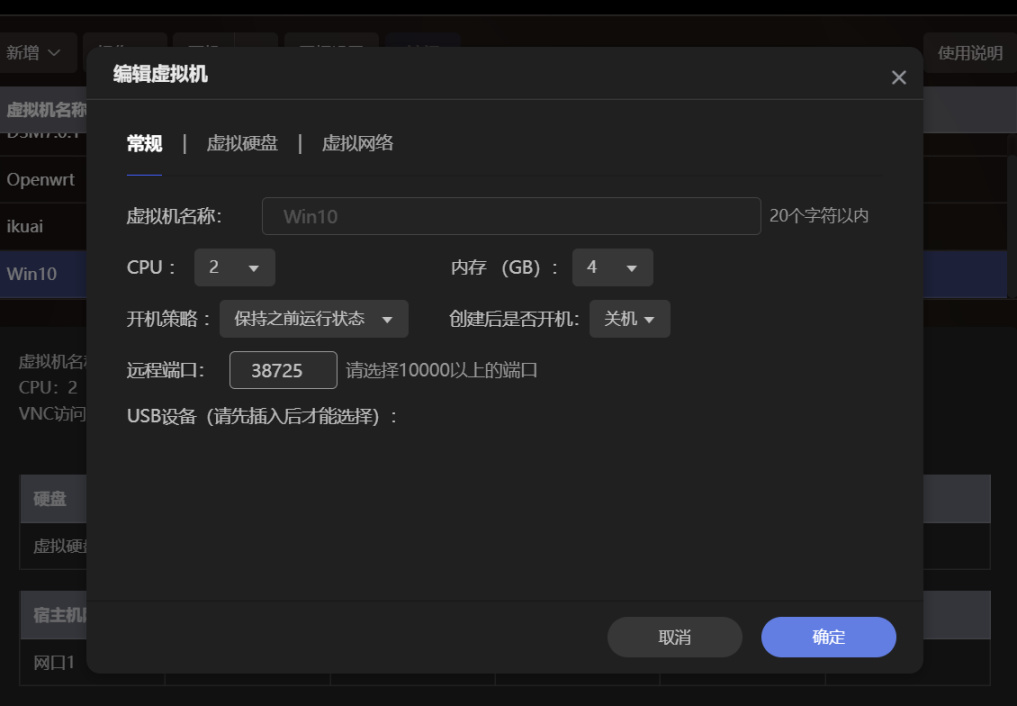
▼還是資源分配這一套,硬盤空間多給點,200G不嫌多,100G不嫌少。
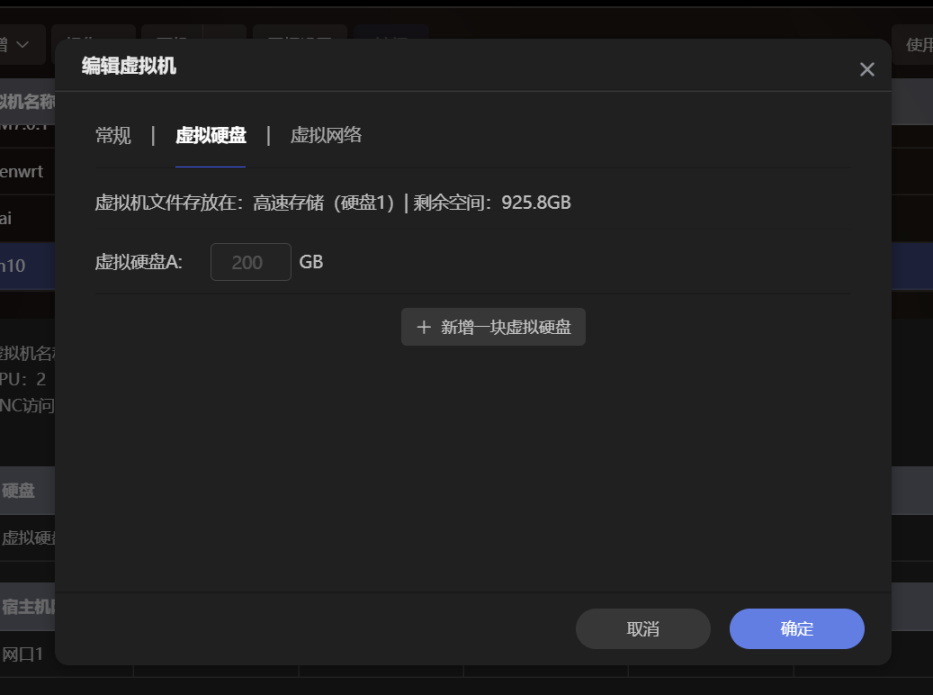
▼物理網口選擇已經接入網絡的網口就行。
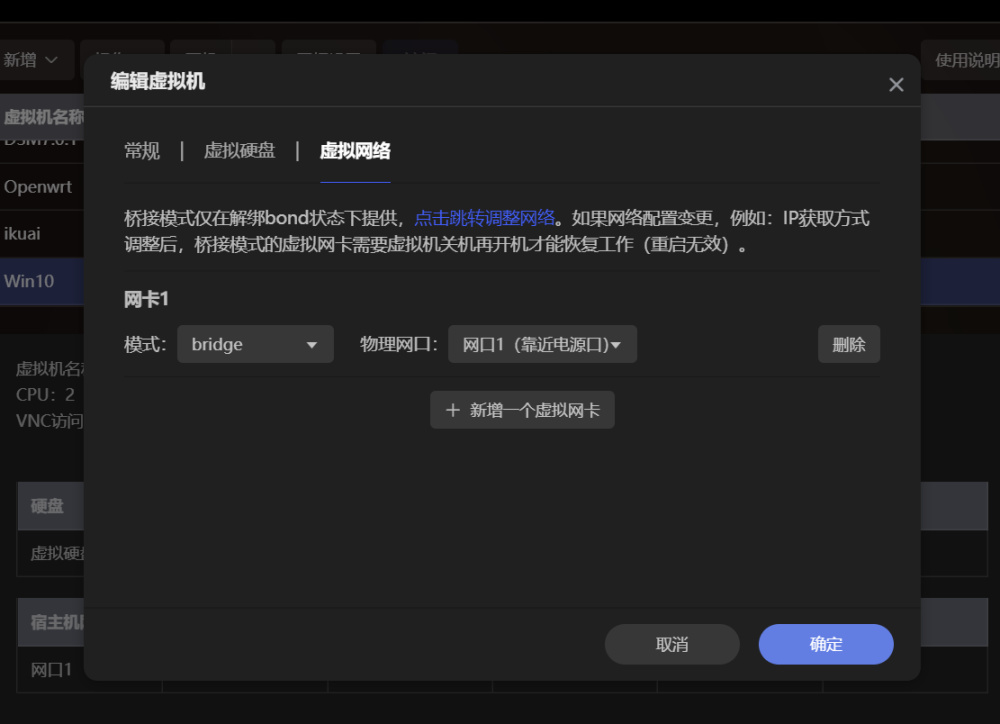
▼24小時待機的雲電腦達成,另外如果聲音輸出需求,或者需要更低延遲的話,建議使用微軟的RD客戶端,效果更好。
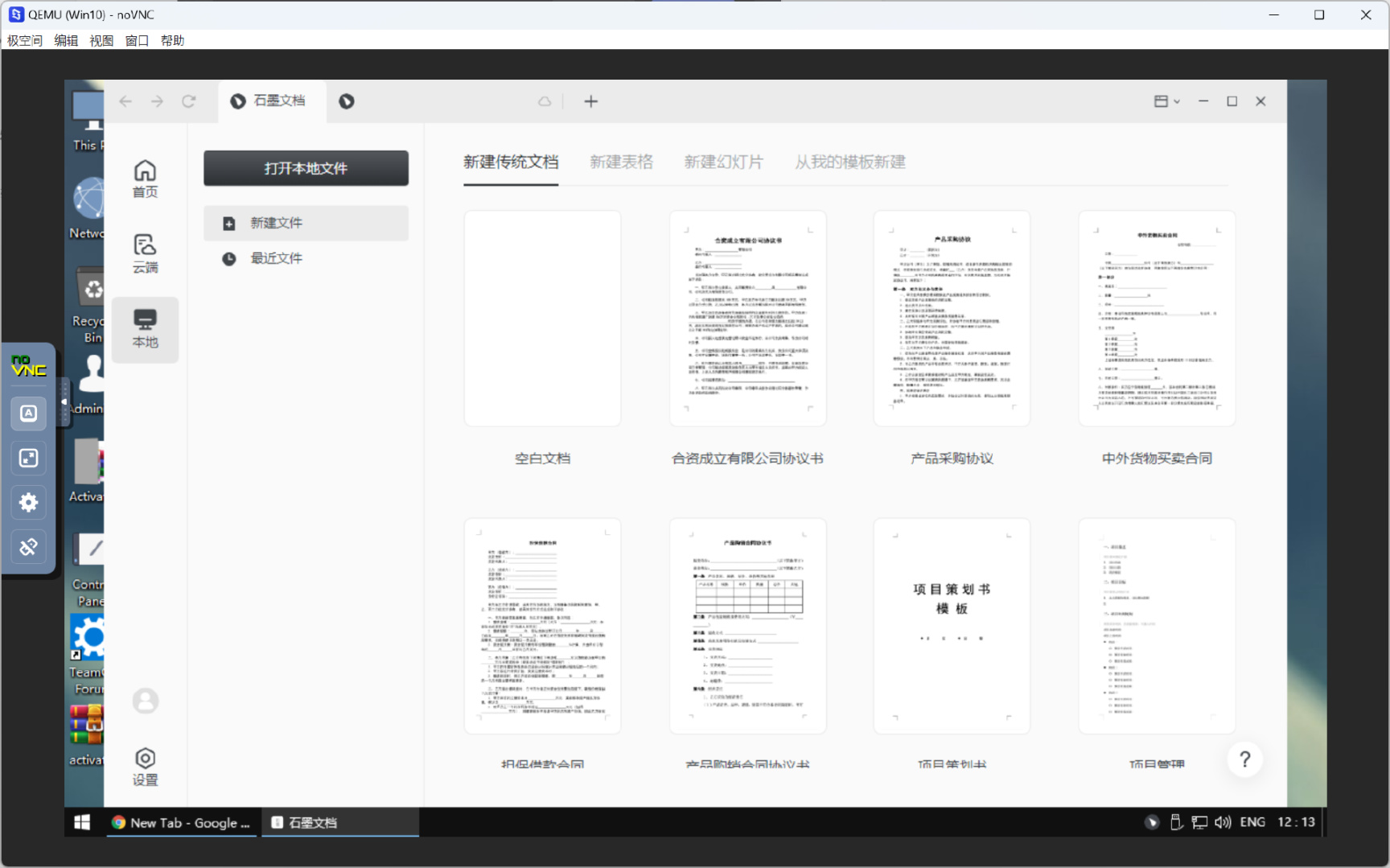
寫在最後
以上就是極空間虛擬機的全部分享內容,講道理極空間虛擬機功能的加入着實令人驚喜,在表現上依舊突出了極空間好用、易用的優勢:
1.內置的VNC遠程訪問功能,無需公網IP和網絡配置也可以直接在外訪問虛擬機;
2.“保持之前運行狀態”的選項讓虛擬機隨NAS啓動的方式更加靈活;
3、導出與導入功能,讓虛擬機的可獲得性、分享屬性更強,完全可以部署好一個虛擬機通過閃電傳分享給其他好友。
經過幾年的成長,極空間已經成爲國內NAS領域的領頭羊之一,不停迭代的功能讓NAS穩定性更高,功能也更加豐富,希望極空間能再接再厲,再創輝煌昂~
也祝小夥伴們折騰愉快,有疑問歡迎評論區提~
更多遊戲資訊請關註:電玩幫遊戲資訊專區
電玩幫圖文攻略 www.vgover.com













![[12.8]搶跑冬促提前看,50款神作佳作史低雲集!折扣玄奘來盤點!](https://imgheybox1.max-c.com/web/bbs/2025/12/08/1e005bf743925bd555680c1ce6f983e7.png?imageMogr2/auto-orient/ignore-error/1/format/jpg/thumbnail/398x679%3E)

